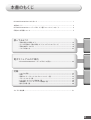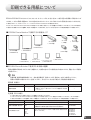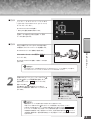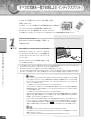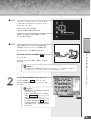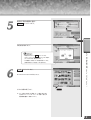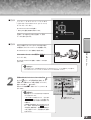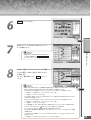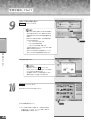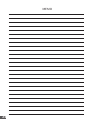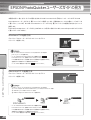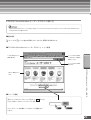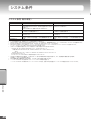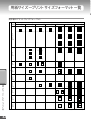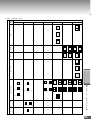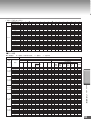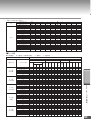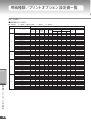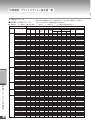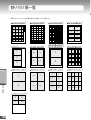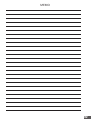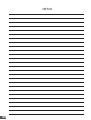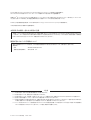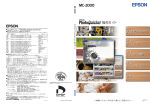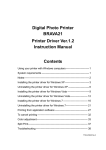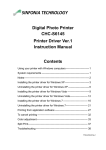Download EPSON PhotoQuicker3.03 操作ガイド
Transcript
写真プリントソフトウェア 操作ガイド 使ってみよう! 電子マニュアルの ご案内 付録 ― 本書はコンピュータの近くに置いてご活用ください。― 4014332-00 C01 はじめに エプソン フォトクィッカー EPSON PhotoQuickerは、デジタルカメラの写真データやスキャナで取り込んだ画像などを簡単な操作で印刷 できるソフトウェアです。 本ソフトウェアは初心者の方でも安心してお使いいただけるように設計されていますが、本書をお読みいただくと、 基本的な操作方法をより早く習得していただけます。 なお、本書に掲載されていない詳細な情報・機能解説などは、 「EPSON PhotoQuickerユーザーズガイド」 (電子 マニュアル)に収録されています。 必要に応じて、そちらもご参照ください。 (→本書26ページ「EPSON PhotoQuickerユーザーズガイドの見方」) ■おことわり 本ソフトウェアは、MacintoshおよびWindows 95/98/Me/NT4.0/2000でご使用になれますが、 本書ではWindows 98版を主体にご説明しています。 なお、本ソフトウェアをご使用いただく上で必要なシステム条件につきましては、本書30ページの 「システム条件」、および本書31ページの「仕様」をご参照ください。 ■本書で使用するマーク 本書では、補足や注意事項などが一目でわかるように、全ページ共通のマークで示しています。 制限事項や、本ソフトウェアを正常に機能させるために守っていただきたいこと などを示しています。必ずお読みください。 知っておくと便利な情報や、操作上のヒントなどについて示しています。 関連する参照先を示しています。必要に応じてお読みください。 ■表記 Microsoft®Windows® Microsoft®Windows® Microsoft®Windows® Microsoft®Windows® Microsoft®Windows® 95 operating system 日本語版 98 operating system 日本語版 Millennium Edition operating system 日本語版 NT operating system version 4.0 日本語版 2000 operating system 日本語版 の表記について 本書中では、上記オペレーティングシステムをそれぞれWindows 95、Windows 98、Windows Me、Windows NT4.0、Windows 2000と表記しています。 また、Windows 95、Windows 98、Windows Me、Windows NT4.0、Windows 2000を総称してWindowsと表記することがあります。 お 願 い 本書には、 プリンタの取り扱い方法は記載されていません。 本書をお読みになる前に、 各プリンタに添付されている 取扱説明書を必ずお読みになり、 プリンタの基本的な操作や用紙の取り扱いなどの詳細について一通り理解された 上で本書をご利用ください。 エ プ ソ ン フ ォ ト ク ィ ッ カ ー EPSON PhotoQuickerでできること さまざまなレイアウトで 思い通りの印刷ができる デジタル写真をいろいろなレイアウトで印刷できます。写真のサイズ調整や回転もワンタッチ。 タイトルやメッセージを入れるなど、アイデア次第で写真の使い道がどんどん広がります。 ■多彩なレイアウト 縮小した写真を並べたインデックスプリントのほか、 さまざまなレイアウトで印刷できます。 しかも、操作は簡単。 画面にイメージ表示されるレイアウトの中から選ぶだけです。 ■いろいろな用紙に印刷 A4、ハガキ、 ロール紙など、 いろいろな種類の用紙に印刷できます。ロール紙に印刷すれば、写真の間をカット するだけで、現像した写真と同じようにポケットアルバムにも入ります。 ■回転もワンタッチ デジタルカメラの右側を上にして撮影した写真と左側を上にして撮影した写真とでは、向きが180° 異なります。 こうした写真が混在している際に、向きを揃えることができます。 → この写真を回転!! 回転前 回転後 ■タイトルが付けられる 撮影日時だけでなく、写真にお好きな文字を入れて印刷できます。 写真のタイトルを付けたり、 メッセージを書いてプレゼントすれば、喜ばれること間違いありません。 4014332 1 EPSON PhotoQuickerでできること 写真を美しく補正する 彩度、 コントラスト、カラーバランスが適切でない写真に最適な補正を加えて、高画質化します。 「EPSONオートフォトファイン!4」機能を使えば、画像処理の知識がなくても自動的にその写真に適した補正を 行ってくれます。 「EPSONオートフォトファイン!4」以外にも、色味や明るさなどを調整するボタンが用意されています。 元の写真 EPSON オートフォトファイン!4 元の写真 EPSON オートフォトファイン!4 + くっきりあざやか 元の写真 EPSON オートフォトファイン!4 + 撮影対象-人物 PRINT Image Matching PRINT Image Matching機能搭載のデジタルカメラで撮影した「PRINT Image Matching対応写真データ」に 対しては、自動的にPRINT Image Matching機能が有効になります。 この機能を使用すると、デジタルカメラ本来の個性や色空間、撮影設定を忠実に再現して印刷できます。 元の写真 2 PRINT Image Matching 本書のもくじ EPSON PhotoQuickerでできること ................................................................................... 1 本書のもくじ ..................................................................................................................... 3 EPSON PhotoQuickerユーザーズガイド(電子マニュアル)のもくじ .............................. 4 印刷できる用紙について .................................................................................................... 5 使ってみよう! ・写真を選んで印刷しよう .................................................................................... ・すべての写真を一覧で印刷しよう(インデックスプリント) ........................... ・写真を補正してみよう ....................................................................................... ・ヘルプの使い方 .................................................................................................. 10 14 18 23 電子マニュアルのご案内 ・EPSON PhotoQuickerユーザーズガイドの見方.................................................. 26 付録 ・システム条件 ...................................................................................................... ・仕様 .................................................................................................................... ・用紙サイズ─プリントサイズフォーマット一覧 ................................................ ・プリントサイズ一覧 ........................................................................................... ・レイアウトオプション設定値一覧 ...................................................................... ・用紙種類/プリントオプション設定値一覧 ........................................................ ・割り付け順一覧 .................................................................................................. 30 31 32 35 38 44 48 アイデア作品集 ................................................................................................................ 51 3 EPSON PhotoQuickerユーザーズガイドのもくじ 使ってみよう! 付録 1010 写真を選んで印刷しよう 4010 EPSON CardMonitorとは 1020 すべての写真を一覧で印刷しよう(インデックスプリント) 4020 EPSON CardMonitorが起動させるソフトウェア 1030 写真を補正してみよう 4030 EPSON PhotoStarterとは 4040 EPSON PhotoStarterの設定 機能解説 4050 EPSON CardMonitorとEPSON PhotoStarterの動作 EPSON PhotoStarterの画面 1010 「読み込み先選択」画面 4060 1020 「写真選択」画面 4070 プリント指定(DPOF準拠)について 1030 「写真編集」画面 4080 デジタルカメラからの印刷に最適なPrint Image Matching 1040 「レイアウト選択」画面 4090 印刷できる用紙について レイアウトオプション 4100 システム条件(動作環境) 4110 仕様 4120 割り付け順一覧 4130 用紙サイズ−プリントサイズフォーマット一覧(定形紙) 1050 −「写真タイトル」画面 1060 レイアウトオプション −写真枠−「トリミング」画面 1070 レイアウトオプション −写真枠−「写真情報」画面 1080 レイアウトオプション −ページ−「ページ情報」画面 1090 4140 用紙サイズ−プリントサイズフォーマット一覧(ロール紙) 4150 プリントサイズ一覧(定形紙) 4160 プリントサイズ一覧(ロール紙) 4170 レイアウトオプション設定値一覧 [写真枠−トリミング](定形紙) レイアウトオプション −ページ−「ロール紙オプション」画面 1100 「用紙種類選択」画面 1110 「環境設定」画面 4180 レイアウトオプション設定値一覧 [写真枠−トリミング](ロール紙) 4190 レイアウトオプション設定値一覧 [写真枠−写真情報](定形紙) こんなときには 2010 写真を回転したい 2020 写真にタイトルを入れたい 2030 写真をトリミングしたい/切り取りガイドを設定したい 2040 インデックスラベルやページ番号を印刷したい 2050 日付などの写真情報を印刷したい 2060 より高精細に印刷したい 困ったときには 4200 レイアウトオプション設定値一覧 4210 レイアウトオプション設定値一覧 4220 レイアウトオプション設定値一覧 [写真枠−写真情報](ロール紙) [ページ−ページ情報](定形紙) [ページ−ページ情報/ロール紙オプション](ロール紙) 4230 用紙種類/プリントオプション設定値一覧(定形紙) 4240 用紙種類/プリントオプション設定値一覧(ロール紙) 4250 EPSON PhotoStarterとEPSON CardMonitorの インストール方法 3010 エラーメッセージ一覧 4260 EPSON PhotoQuickerの削除方法 3020 起動時のトラブル 4270 EPSON PhotoStarterの削除方法 3030 写真を読み込むときのトラブル 4280 EPSON CardMonitorの削除方法 3040 「写真選択」画面でのトラブル 3050 「写真編集」画面でのトラブル 3060 レイアウトオプションのトラブル 3070 印刷に関するトラブル 3080 その他のトラブル 各項目の横にある数字は「ジャンプナンバー」です。 ジャンプナンバーについては本書27ページ「ジャンプ機能」 をご覧ください。 4 ユーザーズガイドについては、 本書26ページをご覧ください。 印刷できる用紙について エ プ ソ ン フ ォ ト ク ィ ッ カ ー EPSON PhotoQuickerでは、A3ノビ、A3、A4、 フォトカード2、ハガキ、2L判、L判、 ロール紙(5種) の各用紙に印刷することが できます。これらの用紙と各種のレイアウトを組み合わせることによって、 さまざまなサイズの写真を作り出すことができます。 ※ 専用OHPシート、 アイロンプリントペーパーは、EPSON PhotoQuickerでは使用できません。 ※フォトカード2は、EPSON PhotoQuickerでは四辺フチなし印刷に対応していない機種でのみお使いいただけます。 (MC-2000を除く) ※使用できる用紙のサイズと種類は、 お使いの機種によって異なります。各プリンタに添付されている取扱説明書にてご確認ください。 ■ EPSON PhotoQuickerで使用できる用紙サイズ ロール紙 (A3ノビ幅) ロール紙 (A4幅) ロール紙 (127mm幅) A4用紙 (210X297mm) A3ノビ用紙 (329X483mm) A3用紙 (297X420mm) ロール紙 (100mm幅) ロール紙 (89mm幅) L判用紙 ハガキ (89X127mm) フォトカード2 2L判用紙 (ミニフォトシール) (127X178mm) (114X175mm) (100X148mm) ■ EPSON PhotoQuickerで使用できる用紙の種類 用紙の種類は印刷の仕上がりに大きく影響します。ご使用の前に以下の説明を必ずお読みいただき、用途に合った用紙を ご使用ください。 ・ 各種用紙(事務用普通紙を除く) は、一般の室温環境下(温度15∼25℃、湿度40∼60%) で使用してください。 ・ 用紙の印刷面には触れないように注意してください。手に付いている水分や油分が、印刷品質に影響します。 定形紙(市販品) 種 類 事務用普通紙 サイズ 特 長 型 番 ― 複写機などで使用する一般のコピー用紙や上質紙、 または再生紙です。 * 坪量64∼90g/m 2、厚さ0.08∼0.11mmの範囲のものを使用 してください。 ― 定形紙(EPSON製) ※ L判/2L判/A3/A3ノビ用紙は、対応している機種でのみお使いいただけます。 ※ フォトカード2は、EPSON PhotoQuickerでは四辺フチなし印刷に対応していない機種でのみお使いいただけます。 (MC-2000を除く) ※ 使用できる用紙のサイズと種類は、 お使いの機種によって異なります。各プリンタに添付されている取扱説明書にてご確認ください。 種 類 サイズ 特 長 型 番 上質普通紙 A4 市販の普通紙に比べ、 特に黒インクの印刷に優れた普通紙です。 KA4250NP 両面上質普通紙〈再生紙〉*1 A4 両面に印刷してもインクの裏抜けが少ない普通紙です。 企画書などの資料を両面に印刷できるので経済的です。 KA4250NPD 写真同様の印刷品質と質感を実現することのできる専用紙です。 デジタルカメラやグラフィックなど、 ご家庭で手軽に写真出力をお 楽しみいただけます。 KL20PSK K2L20PSK KA420PSK KA450PSK KA320PSK KA3N20PSK PM写真用紙(光沢)*2 L判 2L判 A4 A3 A3ノビ 5 印刷できる用紙について 種 類 サイズ A4 A3 A3ノビ PMマット紙 特 長 厚手の高級な質感を実現することのできるマット調(非光沢)の用紙 です。 デジタルカメラやグラフィックなど、 ご家庭で手軽に写真出力をお 楽しみいただけます。 型 番 KA450PM KA320PM KA3N20PM A4 A3 A3ノビ 写真並みの色鮮やかさをお手ごろな価格でプリントアウトできる厚口タ イプの光沢紙です。 PMA4SP1 KA450PP2 PMA3SP1 PMA3NSP1 スーパーファイン専用紙 A4 A3 A3ノビ 経済性を追求した薄手のマット調(非光沢)の用紙です。 MJA4SP1 MJA3SP1 MJSP8N スーパーファイン専用 光沢フィルム A4 A3ノビ 写真やCGなどを作品として出力するならこの用紙です。 素材の質感が鮮やかに再現できます。 MJA4SP6 MJA3NSP6 スーパーファイン専用 ラベルシート A4 印刷後にお好きな形に切ってお使いいただけるラベルシートです。 MJA4SP5 ミニフォトシール ハガキサイズ 16分割の小さなシールを作るためのシートです。 MJHSP5 光沢を持った仕上がり結果が得られます。余白の裁ち落としに便利な ミシン目付きです。 (ミシン目に沿って四辺を切り取ることで、周囲に白 縁のない印刷結果が得られます。) PMZSP1 A4 A3 A3ノビ 写真の風合い(質感)に近い、厚手の専用紙(微光沢紙) です。 写真の印刷に適しています。 KA420MSH KA320MSH KA3N20MSH MC光沢紙 A4 A3 A3ノビ 写真の印刷に適した光沢紙です。耐光性にも優れていますので、長 期の保存が可能です。 KA420MK KA320MK KA3N20MK MCマット紙 A4 A3 A3ノビ 厚手の非光沢紙です。写真、 グラフィックの印刷に適しています。耐光 性にも優れていますので、長期の保存が可能です。 KA450MM KA320MM KA3N20MM MC画材用紙 A3ノビ 写真とは異なる質感を持った画材用紙です。新しいアートの世界を見 せることができます。耐光性にも優れていますので、長期の保存が可 能です。 KA3N20MG フォト・プリント紙2*3 フォトカード2 MC写真用紙 (半光沢) 144×175mm (ミシン目切り取り後 102×152mm) *1プリンタドライバに両面印刷機能がない機種では、両面印刷はできません。片面印刷後の用紙を使用すると、給紙不良となる場合があります。 *2PM写真用紙のA4サイズには、20枚入りと50枚入りがあります。20枚入りの型番は「KA420PSK」、50枚入りの型番は「KA450PSK」です。 *3フォト・プリント紙2のA4サイズには、20枚入りと50枚入りがあります。20枚入りの型番は「PMA4SP1」、50枚入りの型番は「KA450PP2」です。 ハガキ(官製) 種 類 官製ハガキ/ 官製ハガキ (インクジェット紙) サイズ ハガキサイズ 特 長 型 番 一般で使用されているハガキです。 官製ハガキ(インクジェット紙)は、用紙種類の設定を、通信面は 「スーパーファイン専用紙」に、宛名面は「普通紙」に設定してお使 いください。 ― ハガキ(EPSON製) ※ 使用できる用紙の種類は、 お使いの機種によって異なります。各プリンタに添付されている取扱説明書にてご確認ください。 種 類 特 長 型 番 ハガキサイズ ハガキサイズのPMマット紙です。 * 宛名面に印刷する場合は、用紙種類の設定を「普通紙」にしてお 使いください。 KH50PM フォト・クォリティ・カード2 ハガキサイズ 光沢を持った仕上がり結果が得られます。とっておきの写真を使って ハガキを出すならこの用紙です。プロ並みの年賀状やバースデイ カードが手軽に作成できます。 * 宛名面に印刷する場合は、用紙種類の設定を「普通紙」にしてお 使いください。 PMHSP1 スーパーファイン専用ハガキ ハガキサイズ 経済性を追求したマット調(非光沢)のハガキです。 * 宛名面に印刷する場合は、用紙種類の設定を「普通紙」にしてお 使いください。 MJSP5 PMマットハガキ 6 サイズ ロール紙(EPSON製) ※ 使用できる用紙の種類は、 お使いの機種によって異なります。各プリンタに添付されている取扱説明書にてご確認ください。 種 類 サイズ 特 長 型 番 PM写真用紙(光沢) ロールタイプ 89mm×7m 100mm×8m 127mm×8m A4幅(210mm)×10m A3ノビ幅(329mm)×10m ロール状のPM写真用紙です。 * ロール紙ホルダにセットして印刷します。 K89ROLPSK K100ROLPSK K127ROLPSK KA4ROLPSK KA3NROLPSK PMマット紙 ロールタイプ 89mm×7m 100mm×8m 127mm×8m ロール状のPMマット紙です。 * ロール紙ホルダにセットして印刷します。 K89ROLPM K100ROLPM K127ROLPM フォト・プリント紙2 ロールタイプ ロールタイプ 89mm×7m 100mm×8m A4幅(210mm)×10m A3ノビ幅(329mm)×10m ロール状のフォト・プリント紙2です。 * ロール紙ホルダにセットして印刷します。 K89ROLPP2 K100ROLPP2 KA4ROLPP2 KA3NROLPP2 MC写真用紙(半光沢) ロールタイプ 89mm×7m 100mm×8m A4幅(210mm)×10m A3ノビ幅(329mm)×10m ロール状のMC写真用紙(半光沢)です。 * ロール紙ホルダにセットして印刷します。 K89ROLMSH K100ROLMSH KA4ROLMSH KA3NROLMSH MCマット紙 ロールタイプ 89mm×7m 100mm×8m ロール状のMCマット紙です。 * ロール紙ホルダにセットして印刷します。 K89ROLMM K100ROLMM ■ 保管時のご注意 ・ 高温、高湿、直射日光を避けて水平な状態で保管してください。 ・ 用紙を濡らさないでください。 ・ 開封後の専用紙や特殊用紙は、 ご購入時のパッケージ(袋)に戻して保管してください。 ■ 印刷時の設定について 印刷実行時は、 プリント設定の画面(またはプリンタドライバ) で、各用紙ごとに以下の用紙種類を選択してください。 用紙 事務用普通紙/上質普通紙/両面上質普通紙〈再生紙〉 PM写真用紙(光沢) PMマット紙 フォト・プリント紙2 スーパーファイン専用紙 スーパーファイン専用光沢フィルム スーパーファイン専用ラベルシート MC写真用紙(半光沢) MC光沢紙 MCマット紙 MC画材用紙 ミニフォトシール フォトカード2 官製ハガキ 官製ハガキ(インクジェット紙) PMマットハガキ フォト・クォリティ・カード2 スーパーファイン専用ハガキ PM写真用紙(光沢) ロールタイプ PMマット紙ロールタイプ MC写真用紙(半光沢)ロールタイプ MCマット紙ロールタイプ フォト・プリント紙2 ロールタイプ [用紙種類]の設定 普通紙 PM写真用紙 PMマット紙 フォトプリント紙 スーパーファイン専用紙 専用光沢フィルム スーパーファイン専用紙 MC写真用紙(半光沢) またはPM写真用紙 MC光沢紙 MCマット紙 MC画材用紙 専用光沢フィルム フォトプリント紙 普通紙 通信面:スーパーファイン専用紙またはMCマット紙 宛名面:普通紙 通信面: PMマット紙 宛名面:普通紙 通信面:フォトプリント紙 宛名面:普通紙 通信面:スーパーファイン専用紙 宛名面:普通紙 PM写真用紙 PMマット紙 MC写真用紙(半光沢) またはPM写真用紙 MCマット紙 フォトプリント紙 7 印刷できる用紙について ■ 印刷できるレイアウト ・インデックス(一覧プリント) ・カード(名刺サイズ) ・カード (大) (名刺サイズと同じ縦横比で、 より大きなサイズ) ・ハーフ(写真のサービスプリントEサイズの変形サイズ) ・正方形(フロッピーディスクやMOのケースサイズなど) ・正方形(大) (100mm×100mmの正方形サイズ) ・正方形(特大) (127mm×127mmの正方形サイズ) ・E(写真のサービスプリントEサイズ) ・L(写真のサービスプリントLサイズ) ・ハガキ(ハガキサイズ) ・4x6inch(ハガキより一周り大きい、米国での一般的な写真サイズ) ・2L(写真のサービスプリントLの2倍サイズ) ・4L(写真のサービスプリントLの4倍サイズ) ・A5(A5用紙サイズ) ・A4(A4用紙サイズ) ・A4(左右フチなし) (A4用紙のプリンタでの印刷推奨領域サイズー左右のフチなし) ・四辺余白3mm(A4/A3/A3ノビ用紙のプリンタでの印刷可能領域サイズ) ・下端余白14mm(A4/A3/A3ノビ用紙のプリンタでの印刷推奨領域サイズ) ・六切(写真の六切プリントサイズ) ・ワイド六切(写真のワイド六切プリントサイズ) ・ハイビジョン(APSのHタイプサイズ-縦横比約16:9) ・ハイビジョン(大) (縦横比約16:9で短辺が100mmのサイズ) ・四切(写真の四切サイズ) ・大四切(写真の大四切サイズ) ・A3(A3用紙サイズ) ・A3ノビ(左右フチなし) (A3ノビ用紙のプリンタでの印刷推奨領域サイズー左右のフチなし) ・A3ノビ(A3ノビ用紙サイズ) ・シール16(シール16分割) ・四辺フチなし(用紙のサイズー上下左右のフチなし) ・フチなしハーフ(ハガキの半分のサイズー上左右のフチなし) ※ 印刷後にカットが必要な場合があります。 ※ 選択できるレイアウトは、 お使いの機種によって異なります。 ※選択できるレイアウトや1ページに印刷される枚数は、用紙のサイズによって異なります。 (→本書32ページ「用紙サイズ−プリントサイズフォーマット一覧」) ■ 印刷領域について プリンタの印刷領域は、使用する用紙のサイズとレイアウトとの組み合わせによって異なります。 ・ 印刷領域の詳細について (→本書32ページ「用紙サイズ―プリントサイズフォーマット一覧」、35ページ「プリントサイズ一覧」) ■ 四辺フチなし印刷について ・ 四辺フチなし印刷において「標準トリミング」が指定されていた場合、規定のプリントサイズへのトリミング処理(画像の 合わせ込み処理) を行った後、 さらに画像をプリントサイズよりも上下左右の各辺約5mmずつ拡大して印刷します。この ため、 プリントサイズからはみ出した部分は印刷されません。 ・ 複数枚割り付けられているフチなしレイアウトの場合、給紙誤差などにより、割り付けられている各写真の大きさやトリミング 量が若干ずれる場合があります。 例えば、A4サイズのフチなし (x4) レイアウトで、同一の写真を1ページに4枚印刷した場合、出来上がった4枚の写真が 完全に一致しない場合があります。 8 使ってみよう! この章では、代表的な3つの使い方を例にして 操作手順を簡単に紹介しています。 基本的な作業の流れや、操作方法についてマスターしてください。 写真を選んで印刷しよう ........................................... 10 すべての写真を一覧で印刷しよう (インデックスプリント).. 14 写真を補正してみよう............................................... 18 ヘルプの使い方 ...................................................... 23 チェック! ! 作業を始める前に、次の3点をご確認ください。 チェック 1 プリンタのセットアップは完了していますか? チェック 2 EPSON PhotoQuickerはインストール済みですか? チェック 3 EPSON PhotoQuickerが対応しているプリンタが 「通常使うプリンタ」 に設定されていますか? (Macintoshの場合、 EPSON PhotoQuickerが 対応しているプリンタがセレクタで選択されて いますか?) なお、W i n d o w s 9 5でお使いいただく場合は、 コンピュータに Internet Explorerバージョン3.02以上がインストールされている ことをご確認ください。 (バージョン3.02以上のInternet Explorerがコンピュータにインストール されていないと、EPSON PhotoQuickerが起動しません。) 9 写真を選んで印刷しよう メモリカードに記録されている写真を選んで印刷してみましょう。 ここでは、写真の一般的なサービスサイズである「L判」の 大きさで印刷する手順をご説明します。 あらかじめ、A4サイズの用紙をプリンタに セットしておいてください。 ※ 用紙のセット方法については、各プリンタに添付されている取扱説明書をご参照ください。 以下のいずれかの方法で、 EPSON PhotoQuickerを起動し、 写真データ を読み込みます。 ■方法1 写 真 を 選 ん で 印 刷 し よ う EPSON製プリンタPM-790PT/PM-820DC などのカードスロットや、コンピュータのPC カードスロット、 またはコンピュータに接続され ているメモリカードドライブに、 メモリカードを セットします。 EPSON PhotoQuickerが自動的に起動し、写真 データが読み込まれます。 * ここでご案内している「方法1」の手順でEPSON PhotoQuickerを自動起動するためには、EPSON CardMonitorと EPSON PhotoStarterがコンピュータにインストールされている必要があります。 * Windows 95/NT4.0は、 ここでご案内している「方法1」の手順には対応していません。 * EPSON CardMonitorとEPSON PhotoStarterがインストールされていない場合、 およびWindows 95/NT4.0をお使いの 方は、次ページでご案内している「方法2」の手順でEPSON PhotoQuickerを起動し、写真データを読み込んでください。 ・カードスロットにメモリカードをセットすると、初回のみ、EPSON PhotoStarterの設定アシスタントが起動 します。設定アシスタントの「ようこそ!」画面が表示された場合は、 まず画面内のメッセージに従って設定 を行ってください。EPSON PhotoStarterについては、 「EPSON PhotoQuickerユーザーズガイド」 (電 子マニュアル) を参照してください。 (→本書26ページ「EPSON PhotoQuickerユーザーズガイドの見方」) ・メモリカード内にプリント指定ファイル(DPOF準拠)がある場合は、 メモリカードのセット後に処理を確認す る画面が表示されます。DPOFの処理については、 「EPSON PhotoQuickerユーザーズガイド」 (電子マ ニュアル) を参照してください。 (→本書26ページ「EPSON PhotoQuickerユーザーズガイドの見方」) ・ EPSON PhotoStarterの設定によっては、EPSON PhotoQuickerは自動的に起動しません。自動的に 起動しないように設定した場合は、次ページでご案内している「方法2」の手順でEPSON PhotoQuicker を起動し、 メモリカード内のデータを読み込んでください。 ・セットしたメモリカードがEPSON製デジタルカメラCP-920Zで撮影されたものであり、かつEPSONカメラスタータ がコンピュータにインストールされている場合は、 「EPSONカメラスタータ」が自動的に起動します。EPSONカメ ラスタータの画面が表示された場合は、 この画面で 印刷 をクリックすると、EPSON PhotoQuickerが起動して 写真データが読み込まれます。EPSONカメラスタータについては、CP-920Zソフトウェアガイドを参照してください。 ・ EPSON製プリンタPT-100/PT-110のメモリカードドライブには対応していません。 ・プリンタのカードスロットにメモリカードをセットするときは、 プリンタとコンピュータの電源が入っていることを 確認してからセットしてください。 ・セットしたメモリカードは、EPSON PhotoQuickerを終了するまで取り出さないでください。 10 ■方法2 コ ン ピ ュ ー タ の デ ス クト ッ プ 上 に あ る 「EPSON PhotoQuicker3.x」アイコンを ダブルクリックします。 EPSON PhotoQuickerが起動し、 「読み込み先選択」画面が表示されます。 ダブルクリック 写真データの読み込み先を指定して、写真 データを読み込みます。 ■方法3 EPSON製デジタルカメラCP-920Zをお使い の場合は、 カメラとコンピュータを接続します。 EPSONカメラスタータが自動的に起動します。 写 真 を 選 ん で 印 刷 し よ う EPSONカメラスタータの画面で 印刷 を クリックします。 EPSON PhotoQuickerが起動して写真データが読み 込まれます。 ・ CP-920Zとコンピュータを接続するためには、CP-920Zのオプション「パソコン接続キット」が必要です。 ・ EPSONカメラスタータについては、CP-920Zソフトウェアガイドを参照してください。 写真の上をクリックして、パレット右下の または ボタンで印刷枚数を指定します。 選択が完了したら、すすむ をクリックします。 選択した写真には が付きます。 右の画面は、4枚の写真を選択している例です。 写真ごとの印刷枚数は、写真の下に「x1」のように表 示されます。 1 印刷枚数を指定 写真を囲んでいる 青い枠がパレットです。 2 クリック ・ 初期状態では、 すべての写真が1枚ずつ印刷されるように設定されています。 印刷したくない写真はそれぞれ ボタンをクリックして印刷枚数を「0枚」に設定してください。 ・ 非常に多くの写真を読み込んでいて、印刷する写真の数が少ない場合は、右側の 一括枚数指定 をク リックしてすべての写真を「0枚」に設定してから、必要な写真を選択した方が簡単です。 ・ 印刷枚数の初期設定を「0枚」に変更することもできます。変更は、画面下部にある 設定 をクリックして 「環境設定」画面を開き、 「選択枚数の初期値」で「0枚」を選択してください。次回起動時から変更が 有効になります。 11 写真を選んで印刷しよう 使用するプリンタ名が右上に表示されている ことを確認します。 確認 ・ 使用するプリンタとは異なるプリンタ名が表示されて いる場合は、画面右上の 使用プリンタ切り替え を クリックして正しいプリンタを選択します。 左側の一覧からプリンタにセットした用紙サイズ を選択し、 中央の一覧からL判のレイアウトを選択 します。 レイアウト選択が終わったら、すすむ を クリックします。 写 真 を 選 ん で 印 刷 し よ う 選択している用紙サイズによって、 レイアウトは異なり ます。 A4サイズの用紙の場合は、 「L(x4)」を選択してくだ さい。 「L(x4)」を選択した場合は、A4サイズの用紙内に、 L判の写真が四面付けで印刷されます。 L判サイズの用紙の場合は、 「四辺フチなし」を選択 してください。 1 用紙サイズを選択 2 L判のレイアウトをクリック クリックすると画面が スクロールします。 ・レイアウト一覧に目的のレイアウトが表示されていない場合は、 レイアウト一覧右側の ボタンをクリック して画面をスクロールしてください。 ・ 選択している用紙サイズによっては、L判のレイアウトがありません。 この場合は、 お好みのレイアウト (印刷サイズ) を選択してください。 なお、 レイアウトごとの印刷イメージとプリントサイズについては、以下のページを参照してください。 (→本書32ページ「用紙サイズ−プリントサイズフォーマット一覧」) (→本書35ページ「プリントサイズ一覧」) ・ロール紙を選択していると、中央の一覧下部に「写真をつなげてプリント」チェックボックスが表示されます。 このチェックボックスにチェック ( 印)が入っていると、写真をつなげて印刷します。 クリックしてチェックを外すと、写真と写真の間にすき間(余白)が空きます。 なお、写真と写真の間のすき間(余白) は、 「レイアウトオプション」-「ページ」-「ロール紙オプション」画面 で調整できます。 「ロール紙オプション画面」については、 「EPSON PhotoQuickerユーザーズガイド」 (電子マニュアル) を参照してください。 (→本書26ページ「EPSON PhotoQuickerユーザーズガイドの見方」) 12 3 クリック 使用する用紙の種類を選択し、 プリント をクリックします。 1 選択 2 クリック 印刷処理が始まります。 写 真 を 選 ん で 印 刷 し よ う ・ 印刷を中止するには、中止 をクリックします。 (ただし、 コンピュータの処理状況によっては、印刷が すぐに中止されない場合もあります。) ・ 右の画面は、印刷データの処理中を表しています。 実際の印刷は、少し経過してから始まります。 おわる をクリックします。 EPSON PhotoQuickerが終了します。 以上で作業は終了です。 クリック ※ ロール紙に印刷した場合、ロール紙の切り取り 方法などについては、プリンタ本体に添付の 取扱説明書をご参照ください。 13 すべての写真を一覧で印刷しよう(インデックスプリント) メモリカードに記録されているすべての写真を一覧で 印刷してみましょう。 ここでは、一ページに20枚の小さな写真を割り付けて印刷する 「インデックス (x20)」の印刷手順をご説明します。 あらかじめ、プリンタに用紙をセットしておいてください。 ※ 用紙のセット方法については、各プリンタに添付されている取扱説明書をご参照ください。 以下のいずれかの方法で、 EPSON PhotoQuickerを起動し、 写真データ を読み込みます。 ■方法1 す べ て の 写 真 を 一 覧 で 印 刷 し よ う ︵ イ ン デ ッ ク ス プ リ ン ト ︶ EPSON製プリンタPM-790PT/PM-820DC などのカードスロットや、コンピュータのPC カードスロット、 またはコンピュータに接続され ているメモリカードドライブに、 メモリカードを セットします。 EPSON PhotoQuickerが自動的に起動し、写真 データが読み込まれます。 * ここでご案内している「方法1」の手順でEPSON PhotoQuickerを自動起動するためには、EPSON CardMonitorと EPSON PhotoStarterがコンピュータにインストールされている必要があります。 * Windows 95/NT4.0は、 ここでご案内している「方法1」の手順には対応していません。 * EPSON CardMonitorとEPSON PhotoStarterがインストールされていない場合、 およびWindows 95/NT4.0をお使いの 方は、次ページでご案内している「方法2」の手順でEPSON PhotoQuickerを起動し、写真データを読み込んでください。 ・カードスロットにメモリカードをセットすると、初回のみ、EPSON PhotoStarterの設定アシスタントが起動 します。設定アシスタントの「ようこそ!」画面が表示された場合は、 まず画面内のメッセージに従って設定 を行ってください。EPSON PhotoStarterについては、 「EPSON PhotoQuickerユーザーズガイド」 (電 子マニュアル) を参照してください。 (→本書26ページ「EPSON PhotoQuickerユーザーズガイドの見方」) ・メモリカード内にプリント指定ファイル(DPOF準拠)がある場合は、 メモリカードのセット後に処理を確認す る画面が表示されます。DPOFの処理については、 「EPSON PhotoQuickerユーザーズガイド」 (電子マ ニュアル) を参照してください。 (→本書26ページ「EPSON PhotoQuickerユーザーズガイドの見方」) ・ EPSON PhotoStarterの設定によっては、EPSON PhotoQuickerは自動的に起動しません。自動的に 起動しないように設定した場合は、次ページでご案内している「方法2」の手順でEPSON PhotoQuicker を起動し、 メモリカード内のデータを読み込んでください。 ・セットしたメモリカードがEPSON製デジタルカメラCP-920Zで撮影されたものであり、かつEPSONカメラスタータ がコンピュータにインストールされている場合は、 「EPSONカメラスタータ」が自動的に起動します。EPSONカメ ラスタータの画面が表示された場合は、 この画面で 印刷 をクリックすると、EPSON PhotoQuickerが起動して 写真データが読み込まれます。EPSONカメラスタータについては、CP-920Zソフトウェアガイドを参照してください。 ・ EPSON製プリンタPT-100/PT-110のメモリカードドライブには対応していません。 ・プリンタのカードスロットにメモリカードをセットするときは、 プリンタとコンピュータの電源が入っていることを 確認してからセットしてください。 ・セットしたメモリカードは、EPSON PhotoQuickerを終了するまで取り出さないでください。 14 ■方法2 コ ン ピ ュ ー タ の デ ス クト ッ プ 上 に あ る 「EPSON PhotoQuicker3.x」アイコンを ダブルクリックします。 EPSON PhotoQuickerが起動し、 「読み込み先選択」画面が表示されます。 ダブルクリック 写真データの読み込み先を指定して、写真 データを読み込みます。 ■方法3 EPSON製デジタルカメラCP-920Zをお使い の場合は、 カメラとコンピュータを接続します。 EPSONカメラスタータが自動的に起動します。 す べ て の 写 真 を 一 覧 で 印 刷 し よ う ︵ イ ン デ ッ ク ス プ リ ン ト ︶ EPSONカメラスタータの画面で 印刷 を クリックします。 EPSON PhotoQuickerが起動して写真データが読み 込まれます。 ・ CP-920Zとコンピュータを接続するためには、CP-920Zのオプション「パソコン接続キット」が必要です。 ・ EPSONカメラスタータについては、CP-920Zソフトウェアガイドを参照してください。 すべての写真の印刷枚数が「1枚」に設定されて いることを確認し、すすむ をクリックします。 写真ごとの印刷枚数は、写真の下に「x1」のように表 示されます。 ・ 初期状態では、 すべての写真が1枚ずつ印刷される ように設定されています。 写真ごとに異なる枚数表示がされている場合は、 右側の 一括枚数指定 をクリックしてすべての 写真を「1枚」に設定してください。 ・ 印刷枚数の初期設定を「0枚」に変更することもでき ます。変更は、画面下部にある 設定 をクリックして 「環境設定」画面を開き、 「選択枚数の初期値」で 「0枚」を選択してください。次回起動時から変更が 有効になります。 1 写真ごとの印刷枚数を確認して 2 クリック 15 すべての写真を一覧で印刷しよう(インデックスプリント) 使用するプリンタ名が右上に表示されている ことを確認します。 確認 ・ 使用するプリンタとは異なるプリンタ名が表示されて いる場合は、画面右上の 使用プリンタ切り替え を クリックして正しいプリンタを選択します。 左側の一覧からプリンタにセットした用紙サイズ を選択し、 中央の一覧から 「インデックス (x20) 」 を選択します。 レイアウト選択が終わったら、 すすむ をクリックします。 す べ て の 写 真 を 一 覧 で 印 刷 し よ う ︵ イ ン デ ッ ク ス プ リ ン ト ︶ 16 1 用紙サイズを選択 2「インデックス(x20)」をクリック ・レイアウト一覧に「インデックス(x20)」が表示 されていない場合は、 レイアウト一覧右側の または ボタンをクリックして画面をスクロール してください。 ・ロール紙を選択していると、中央の一覧下部に 「写真をつなげてプリント」チェックボックスが表示 されます。 このチェックボックスにチェック ( 印)が入っている と、 インデックスプリントのページ間をつなげて印刷し ます。 (ページごとに余白があるため、 その余白分の すき間はあきます。) クリックしてチェックを外すと、 インデックスプリントの ページ間にさらにすき間(余白)が空きます。 なお、ページ間のすき間(余白) は、 「レイアウトオプ ション」-「ページ」-「ロール紙オプション」画面で調 整できます。 (「ロール紙オプション画面」については、 「EPSON PhotoQuickerユーザーズガイド」 (電子マニュアル) を参照してください。 (→本書26ページ「EPSON PhotoQuicker ユーザーズガイドの見方」) 3 クリック 使用する用紙の種類を選択し、 プリント をクリックします。 1 選択 2 クリック 印刷処理が始まります。 す べ て の 写 真 を 一 覧 で 印 刷 し よ う ︵ イ ン デ ッ ク ス プ リ ン ト ︶ ・ 印刷を中止するには、中止 をクリックします。 (ただし、 コンピュータの処理状況によっては、印刷が すぐに中止されない場合もあります。) ・ 右の画面は、印刷データの処理中を表しています。 実際の印刷は、少し経過してから始まります。 おわる をクリックします。 EPSON PhotoQuickerが終了します。 以上で作業は終了です。 クリック ※ ロール紙に印刷した場合、ロール紙の切り取り 方法などについては、プリンタ本体に添付の 取扱説明書をご参照ください。 17 写真を補正してみよう 写真を補正して、よりきれいにしてみましょう。 ここでは、写真を補正して、四辺フチなしで印刷する手順をご説明します。 あらかじめ、プリンタに用紙をセットしておいてください。 ※ 用紙のセット方法については、各プリンタに添付されている取扱説明書をご参照ください。 以下のいずれかの方法で、 EPSON PhotoQuickerを起動し、 写真データ を読み込みます。 ■方法1 写 真 を 補 正 し て み よ う EPSON製プリンタPM-790PT/PM-820DC などのカードスロットや、コンピュータのPC カードスロット、 またはコンピュータに接続され ているメモリカードドライブに、 メモリカードを セットします。 EPSON PhotoQuickerが自動的に起動し、写真 データが読み込まれます。 * ここでご案内している「方法1」の手順でEPSON PhotoQuickerを自動起動するためには、EPSON CardMonitorと EPSON PhotoStarterがコンピュータにインストールされている必要があります。 * Windows 95/NT4.0は、 ここでご案内している「方法1」の手順には対応していません。 * EPSON CardMonitorとEPSON PhotoStarterがインストールされていない場合、 およびWindows 95/NT4.0をお使いの 方は、次ページでご案内している「方法2」の手順でEPSON PhotoQuickerを起動し、写真データを読み込んでください。 ・カードスロットにメモリカードをセットすると、初回のみ、EPSON PhotoStarterの設定アシスタントが起動 します。設定アシスタントの「ようこそ!」画面が表示された場合は、 まず画面内のメッセージに従って設定 を行ってください。EPSON PhotoStarterについては、 「EPSON PhotoQuickerユーザーズガイド」 (電 子マニュアル) を参照してください。 (→本書26ページ「EPSON PhotoQuickerユーザーズガイドの見方」) ・メモリカード内にプリント指定ファイル(DPOF準拠)がある場合は、 メモリカードのセット後に処理を確認す る画面が表示されます。DPOFの処理については、 「EPSON PhotoQuickerユーザーズガイド」 (電子マ ニュアル) を参照してください。 (→本書26ページ「EPSON PhotoQuickerユーザーズガイドの見方」) ・ EPSON PhotoStarterの設定によっては、EPSON PhotoQuickerは自動的に起動しません。自動的に 起動しないように設定した場合は、次ページでご案内している「方法2」の手順でEPSON PhotoQuicker を起動し、 メモリカード内のデータを読み込んでください。 ・セットしたメモリカードがEPSON製デジタルカメラCP-920Zで撮影されたものであり、かつEPSONカメラスタータ がコンピュータにインストールされている場合は、 「EPSONカメラスタータ」が自動的に起動します。EPSONカメ ラスタータの画面が表示された場合は、 この画面で 印刷 をクリックすると、EPSON PhotoQuickerが起動して 写真データが読み込まれます。EPSONカメラスタータについては、CP-920Zソフトウェアガイドを参照してください。 ・ EPSON製プリンタPT-100/PT-110のメモリカードドライブには対応していません。 ・プリンタのカードスロットにメモリカードをセットするときは、 プリンタとコンピュータの電源が入っていることを 確認してからセットしてください。 ・セットしたメモリカードは、EPSON PhotoQuickerを終了するまで取り出さないでください。 18 ■方法2 コ ン ピ ュ ー タ の デ ス クト ッ プ 上 に あ る 「EPSON PhotoQuicker3.x」アイコンを ダブルクリックします。 EPSON PhotoQuickerが起動し、 「読み込み先選択」画面が表示されます。 ダブルクリック 写真データの読み込み先を指定して、写真 データを読み込みます。 ■方法3 EPSON製デジタルカメラCP-920Zをお使い の場合は、 カメラとコンピュータを接続します。 EPSONカメラスタータが自動的に起動します。 写 真 を 補 正 し て み よ う EPSONカメラスタータの画面で 印刷 を クリックします。 EPSON PhotoQuickerが起動して写真データが読み 込まれます。 ・ CP-920Zとコンピュータを接続するためには、CP-920Zのオプション「パソコン接続キット」が必要です。 ・ EPSONカメラスタータについては、CP-920Zソフトウェアガイドを参照してください。 写真の上をクリックして、パレット右下の または ボタンで印刷枚数を指定します。 印刷しない写真はすべて 「0枚」 に設定してください。 選択した写真には が付きます。 写真ごとの印刷枚数は、写真の下に「x1」のように表 示されます。 ・ 初期状態では、 すべての写真が1枚ずつ印刷される ように設定されています。 一 部の写真のみ印 刷するときは、一旦 右 側の 一括枚数指定 をクリックしてすべての写真を「0枚」 に設定してから、印刷する写真のみ枚数指定した方 が簡単です。 ・ 印刷枚数の初期設定を「0枚」に変更することもでき ます。変更は、画面下部にある 設定 をクリックして 「環境設定」画面を開き、 「選択枚数の初期値」で 「0枚」を選択してください。次回起動時から変更が 有効になります。 印刷枚数を指定 写真を囲んでいる 青い枠がパレットです。 19 写真を補正してみよう 印刷する写真をクリックして、パレット右上の ボタンをクリックします。 クリック 画面内の項目を設定します。 設定した内容に従って写真が自動的に最適な状態に 補正・調整されます。 写 真 を 補 正 し て み よ う ・ここでの補正は、元データには影響を与えません。 設定 ・ 右上のボタンで写真を90° ずつ回転することができます。 ・「画像自動補正」の項目では、通常は「EPSONオートフォトファイン!4」が選択されています。 「EPSON オートフォトファイン!4」が選択されていると、写真を自動的に解析し、高画質化して印刷します。 ・ PRINT Image Matching対応写真データの場合は、 自動的に「PRINT Image Matching」が選択されます。 ・ PRINT Image Matchingについての詳細は、 「EPSON PhotoQuickerユーザーズガイド」 (電子マニュ アル) を参照してください。 (→本書26ページ「EPSON PhotoQuickerユーザーズガイドの見方」) ・ここで設定できる項目の詳細については、画面内の ヘルプ をクリックしてください。 ・「PRINT Image Matching」が選択されていると、 「画像調整」の各項目は設定できません。 適用 をクリックします。 ・「すべての写真に適用」をクリックしてチェックマーク ( 印) を付けてから 適用 をクリックすると、回転の 設定を除いて、 ここで設定した補正・調整が、読み 込んでいる写真すべてにかかります。 (回転の設定 は表示中の写真にのみ適用されます。) クリック 20 すすむ をクリックします。 クリック 使用するプリンタ名が右上に表示されている ことを確認します。 確認 写 真 を 補 正 し て み よ う ・ 使用するプリンタとは異なるプリンタ名が表示されて いる場合は、画面右上の 使用プリンタ切り替え を クリックして正しいプリンタを選択します。 左側の一覧からプリンタにセットした用紙 サイズを選択し、 中央の一覧から 「四辺フチなし」 を選択します。 レイアウト選択が終わったら、すすむ をクリック します。 2「四辺フチなし」をクリック 1 用紙サイズを選択 ・ 四辺フチなし印刷は、対応している機種でのみ選択可能です。四辺フチなし印刷に対応していない機種 をお使いの場合は、 その他のお好みのレイアウト (印刷サイズ) を選択してください。 なお、 レイアウトごとの印刷イメージとプリントサイズについては、以下のページを参照してください。 (→本書32ページ「用紙サイズ−プリントサイズフォーマット一覧」) (→本書35ページ「プリントサイズ一覧」) ・ロール紙には「四辺フチなし」レイアウトはありません。ロール紙をお使いの場合は、お好みのレイアウト (印刷サイズ) を選択してください。 なお、 レイアウトごとの印刷イメージとプリントサイズについては、以下のファイルを参照してください。 (→本書32ページ「用紙サイズ−プリントサイズフォーマット一覧」) (→本書35ページ「プリントサイズ一覧」) ・ロール紙を選択していると、中央の一覧下部に「写真をつなげてプリント」チェックボックスが表示されます。 このチェックボックスにチェック ( 印)が入っていると、写真をつなげて印刷します。 クリックしてチェックを外すと、写真と写真の間にすき間(余白)が空きます。 なお、写真と写真の間のすき間(余白) は、 「レイアウトオプション」-「ページ」-「ロール紙オプション」画面 で調整できます。 「ロール紙オプション画面」については、 「EPSON PhotoQuickerユーザーズガイド」 (電子マニュアル) を参照してください。 (→本書26ページ「EPSON PhotoQuickerユーザーズガイドの見方」) 3 クリック 21 写真を補正してみよう 使用する用紙の種類を選択し、 プリント をクリックします。 1 選択 写 真 を 補 正 し て み よ う ・ 四辺フチなし印刷は、用紙の上下端で印刷品質が 低下する場合があります。また、用紙の上下端では、 印刷品質を向上させるために印刷速度が極端に遅く なります。 ・四辺フチなし印刷を行う場合は、 下記の用紙をお使い になることをお勧めします。 ・フォト・プリント紙2 / PMマット紙 ・ L判 / 2L判のPM写真用紙 ・ ハガキサイズの専用紙 / 官製ハガキ ・上記以外の用紙では、 プリントヘッドがこすれて印刷 結果が汚れる場合があります。 ・ 四辺フチなし印刷時の注意事項などについては、 各プリンタに添付の取扱説明書をご参照ください。 2 クリック 印刷処理が始まります。 ・ 印刷を中止するには、中止 をクリックします。 (ただし、 コンピュータの処理状況によっては、印刷が すぐに中止されない場合もあります。) ・ 右の画面は、印刷データの処理中を表しています。 実際の印刷は、少し経過してから始まります。 おわる をクリックします。 EPSON PhotoQuickerが終了します。 以上で作業は終了です。 ※ ロール紙に印刷した場合、ロール紙の切り取り 方法などについては、プリンタ本体に添付の 取扱説明書をご参照ください。 22 クリック ヘルプの使い方 EPSON PhotoQuickerは、わかりやすいボタン名称と操作で、 簡単に手順を進めていくことができるように設計されています。 しかし、 ときには操作方法や各設定項目などに関して、詳細な説明が必要になることもあるでしょう。 そのようなときは、ヘルプをご活用ください。 EPSON PhotoQuickerの画面内にある「ヘルプ」ボタンをクリックすると、 「EPSON PhotoQuicker ユーザーズガイド」 (電子マニュアル) の中の、各画面に対応した説明部分が呼び出されます。 各画面の左下にある ヘルプ をクリックします。 各画面に対応した説明画面が表示されます。 クリック ヘ ル プ の 使 い 方 次の作業に進む際、説明画面を閉じる必要は ありません。EPSON PhotoQuickerの 画面(メイン画面)が説明画面の後ろに隠れ てしまっている場合は、メイン画面の一部を クリックすることで、説明画面とメイン画面 の前後を入れ替えることができます。 クリック これで、説明画面を閉じなくても作業を進める ことができます。 ・ 説明画面は、 ファイルメニューから「閉じる」を選択 することで閉じることができます。 ・ 説明画面(EPSON PhotoQuickerユーザーズ ガイド)の使い方については (→本書27ページ 「EPSON PhotoQuickerユーザーズガイドの使い方」) 23 MEMO 24 電子マニュアルのご案内 この章では、EPSON PhotoQuickerユーザーズガイド (電子マニュアル)の 見方や使い方のご案内をしています。 EPSON PhotoQuickerユ−ザーズガイドの見方 ....... 26 25 EPSON PhotoQuickerユーザーズガイドの見方 本製品の詳しい使い方やトラブルの解決方法は、EPSON PhotoQuickerと同時にインストールされた『EPSON PhotoQuickerユーザーズガイド』 (電子マニュアル) で説明しています。記載内容については、本書4ページのもくじを ご覧ください。ここでは、 『EPSON PhotoQuickerユーザーズガイド』 (電子マニュアル)の起動方法と使い方について 説明します。 『EPSON PhotoQuickerユーザーズガイド』はHTMLファイル形式で作成されており、Internet Explorerなどのブラウザで ご覧いただくことができます。 Windowsでの起動方法 デスクトップ上のユーザーズガイドのアイコンをダブル クリックして起動します。 ダブルクリック 3 クリック ・ ユーザーズガイドのアイコンがデスクトップ上に表示されていない場合は、 [スタート] メニューから起動します。 ・ユーザーズガイドは、EPSON PhotoQuickerの画面内にある ヘルプ を クリックすることによっても、起動することができます。ただしその場合は、 メイン画面は表示されずに、各画面に対応した説明部分が直接表示されます。 直接表示された画面からメイン画面を表示させるには、 ユーザーズガイド画面内の上部にある メイン をクリックしてください。 EPSON PhotoQuicker ユ ー ザ ー ズ ガ イ ド の 見 方 1 クリック 4 クリック Macintoshでの起動方法 デスクトップ上のユーザーズガイドのアイコンをダブル クリックして起動します。 ダブルクリック ・デスクトップ上にユーザーズガイドのアイコンが表示されていない場合は、 ①ハードディスク内の「EPSON PhotoQuicker3.x」フォルダをダブルクリックして開き、 ②「MANUAL」フォルダをダブルクリックして開き、 ③[INDEX.HTM]アイコンをダブルクリックして起動します。 1 ダブルクリック 2 ダブルクリック ・ユーザーズガイドは、EPSON PhotoQuickerの画面内にある ヘルプ を クリックすることによっても、起動することができます。ただしその場合は、 メイン画面は表示されずに、各画面に対応した説明部分が直接表示されます。 直接表示された画面からメイン画面を表示させるには、 ユーザーズガイド画面内の上部にある メイン をクリックしてください。 26 2 クリック 3 ダブルクリック EPSON PhotoQuickerユーザーズガイドの使い方 ・『EPSON PhotoQuicker ユーザーズガイド』 (電子マニュアル)は、Microsoft Internet Explorer Version 4.0(IE4.0) またはNetscape Navigator4.0 以上でご覧になれます。 ■基本操作 (カーソル) が マークに変わる項目をクリックすると、 画面が切り替わります。 ■『EPSON PhotoQuickerユーザーズガイド』メイン画面 1つ前に表示されていた 画面に戻ります。 ユーザーズガイドで使用し ている各ボタンの説明を 記載しています。 ユーザーズガイドの目次を 表示します。 EPSON PhotoQuicker 知りたい項目をクリック します。 ユ ー ザ ー ズ ガ イ ド の 見 方 ■ジャンプ機能 見たいページのジャンプナンバーを入力して、GO ボタンを クリックすると、 そのページへジャンプします。 ジャンプナンバーは本書4ページのもくじに記載されて います。 1 入力 2 クリック 27 MEMO 28 付録 ここでは、EPSON PhotoQuickerの動作環境や仕様をはじめとし、 各種サイズ一覧や設定値一覧などの 資料を掲載しています。 システム条件........................................................... 30 仕様 ....................................................................... 31 用紙サイズ−プリントサイズフォーマット一覧 .............. 32 プリントサイズ一覧 ................................................... 35 レイアウトオプション設定値一覧 ............................... 38 用紙種類/プリントオプション設定値一覧 ................ 44 割り付け順一覧 ....................................................... 48 おことわり この付録には、 EPSON PhotoQuickerが対応しているすべての 用紙種類・サイズ・レイアウトが掲載されていますが、実際 に画面上に表示される内容や選択可能項目は、お使いの機種 によって異なります。 お使いの機種で使用できる用紙の種類とサイズについては、 各プリンタに添付されているプリンタ本体用の取扱説明書に てご確認ください。 29 システム条件 システム条件 (動作環境) 項 目 Windows OS*1*2*3*4(オペレーティングシステム) Windows 95 / 98 / Me / NT4.0 / 2000 ハードウェアモデル/CPU 下記CPU搭載のDOS/V機*5 (音声の再生にはサウンドブラスター、 またはその互換のサウンドボードが 必要です。) Macintosh Mac OS 8.x(8.0は除く)/ Mac OS 9.x USBインターフェイス標準装備のMacintosh PowerPC G3 233MHz以上 Pentium166MHz 以上(推奨 Pentium III 500MHz以上) メモリ *1 *2 *3 *4 *5 64MB以上 (128MB以上の搭載を推奨します。) 480万画素画像取り扱い時:42MB以上のアプリケーションメモリ (128MB以上の搭載を推奨します。) ディスプレイ SVGA(800×600)以上 16bitカラー以上 800×600 ピクセル以上 32,000色以上 ハードディスク インストール時:50MB以上の空き容量 7 動作時:170MB以上の空き容量*6*(480万画素画像取り扱い時) インストール時:50MB以上の空き容量*8 8 動作時:170MB以上の空き容量*6*7*(480万画素画像取り扱い時) CD-ROMドライブ 必要 必要 システム条件の OS は、使用するプリンタ本体の対応 OS に準じます。 Windows NT4.0 / 2000 に EPSON PhotoQuicker をインストールする際には、管理者権限のあるユーザー(Administrator)でログオンする必要があります。 EPSON CardMonitor、EPSON PhotoStarter は、Windows 95 / NT4.0 にはインストールされません。 Windows 95 でお使いいただく場合は、コンピュータに Internet Explorer バージョン 3.02 以上がインストールされている必要があります。 インストールされていない場合、EPSON PhotoQuicker が起動しません。 USBケーブルで接続する場合は、以下の3つの条件をすべて満たす場合にのみ、 ご使用いただけます。 1. Windows 98 / Me / 2000のいずれかがプレインスト−ルされているコンピュータ (ご購入時にすでにWindows 98 / Me / 2000のいずれかがインストールされているコンピュータ) または Windows 98 がプレインスト−ルされていて、Windows Me / 2000にアップグレードしたコンピュータ 2. USBに対応したコンピュータ 3. コンピュータメーカーによりUSBポートの動作が保証されているコンピュータ *6 *7 *8 シ ス テ ム 条 件 30 TWAIN から画像を読み込む場合は、この値に加えて、読み込む枚数分相当の容量が必要です。また、高解像度の画像を取り込む際は、 相当量のハードディスク容量が必要です。 480 万画素を超える画像を取り扱う場合は、さらに多くの空き容量が必要となります。 ハードディスクが Mac OS 拡張(HFS+ ) フォーマットされている場合の容量です。 ハードディスクが Mac OS 標準(HFS) フォーマットされている場合、必要となる空き容量はハードディスクの容量に比例して大きくなります。 仕様 仕様 項 目 仕 様 画像フォーマット JPEG(JFIF、Exif、CIFF、DCF98) TIFF(LZWなどの圧縮がかけられていない、標準的なTIFFファイルのみ) BMP(for Windows ; 16bit/32bitのRLE圧縮された画像は除く) PICT(for Macintosh) 読み込み可能画像サイズ <最小サイズ> 80×80ピクセル (環境設定で変更可能) <最大サイズ - デジタルカメラ画像> 3072 × 2048 ピクセル(約 600 万画素) <最大サイズ - スキャナ出力画像(TWAIN 経由)> Windows : 20400(主)× 28080(副) ピクセル Macintosh : 4096(主)× 4096(副) ピクセル 内部で 24bit カラーに変換します。 スキャナ出力画像の最大サイズは、ハードディスクの空き容量に依存します。 <ステッチング編集画像> EPSON 製デジタルカメラ CP-920Z の「パソコン接続キット」に同梱されている「Panorama Boutique Light EP」によりステッチ編集された画像で、かつ以下のサイズの画像にのみ対応。 Windows : 40000 x 40000 ピクセル以下、かつ画素面積 67108864 ピクセル以下 Macintosh : 4096 x 4096 ピクセル以下 なお、大きな画像を印刷する際は、印刷開始までに相当の時間を要します。 <制限> 縦横比 1:80 以上の比率の画像は読み込み不可 TWAIN 経由での読み込み時、表現色がインデックスカラーのものは読み込み不可 読み込み可能画像ファイル数 Windows Macintosh : 9999枚(メモリ、ハードディスクに制限がない場合) : 999枚 画像読み込み方法 フォルダ指定、EPSON製ドライブ、TWAIN入力 画像補正/調整機能 画像補正 画像調整 レイアウト*1 インデックス、 カード、 カード (大) 、 ハーフ、 E、 L、 2L 、 4L、 ハガキ、 4x6inch、 A5、 A4、 A4 (左右フチなし) 、 四辺余白3mm、 下端余白14mm、 六切、 ワイド六切、 四切、 大四切、 A3、 A3ノビ、 A3ノビ (左右フチなし) 、 シール16 、 正方形 (フロッピー) 、 正方形 (大) 、 正方形 (特大) 、 ハイビジョン、 ハイビジョン (大) 、 タテ、 ヨコ、 四辺フチなし、 フチなしハーフ : EPSONオートフォトファイン!4、 デジタルカメラノイズ除去、PRINT Image Matching : くっきりあざやか、明るさ (5段階調節)、撮影対象(風景/人物) レイアウトオプション タイトル入力、トリミング指定、プリントサイズ調整、切り取りガイド設定、写真情報設定、ページ情報設定 印刷設定 簡単プリント設定 プリンタドライバによるマニュアルプリント設定および用紙設定 DPOF対応*2 DPOF<Ver.1.10>準拠のプリント指定に対応 *1 *2 使用するプリンタによって、選択できるレイアウトは異なります。 Windows 95/NT4.0 は対応していません。 仕 様 31 用紙サイズ―プリントサイズフォーマット一覧 定形紙のプリントサイズフォーマット 分 類 用 紙 サ イ ズ(定形紙) L判 インデックス(x20) ハガキ インデックス(x20) フォトカード 2L判 インデックス(x20) インデックス(x20) イ ン デ ッ ク ス カード(中央) カ ー ド プ リ ン ト サ イ ズ A3ノビ インデックス (x20) インデックス (x20) インデックス (x20) インデックス (x40) インデックス (x40) インデックス (x40) インデックス (x80) インデックス (x80) インデックス (x80) カード(x8) カード(x16) カード(x16) カード カード(x2) カード(x2) L(x4) L(x8) L(x8) 4×6inch(x2) 4×6inch(x4) E E E E ハーフ (E変形) E(x3) L ハ ガ キ 32 A3 カード(中央) カード L 用 紙 サ イ ズ ︱ プ リ ン ト サ イ ズ フ ォ ー マ ッ ト 一 覧 A4 L ハガキ (左右フチなし) 4 × 6 4×6inch 4×6inch 4×6inch(x8) 2 L 2L(x2) 2L 2L(x4) 2L(x4) 4L 4L(x2) 4L(x2) 六切 ワイド六切 ワイド六切(x2) 4 L 六 切 (次ページへつづく) (前ページからのつづき) 分 類 用 紙 サ イ ズ(定形紙) L判 ハガキ フォトカード 2L判 A4 A3 A3ノビ 下端余白 14mm A4(x2) A 4 四辺余白 3mm A4 ( 左右フチなし) 四 切 四切 大四切 四切 大四切 A 3 下端余白 14mm プ リ ン ト サ イ ズ A3 四辺余白 3mm 下端余白 14mm A 3 ノ ビ 四辺余白 3mm A3ノビ (左右フチなし) 四辺フチなし 四 辺 フ チ な し 四辺フチなし 四辺フチなし 四辺フチなし (x2) 四辺フチなし 四辺フチなし (x8) 四辺フチなし (x4) 四辺フチなし (x2) 四辺フチなし 四辺フチなし (x8) 四辺フチなし (x8) 四辺フチなし (x2) 四辺フチなし 四辺フチなし (x2) 四辺フチなし (x16) 四辺フチなし (x8) 四辺フチなし (x16) 四辺フチなし(x2) 四辺フチなし(x2) 四辺フチなし (x4) 四辺フチなし(x4) 四辺フチなし (x16) フ チ な し ハ ー フ フチなし ハーフ フチなし ハーフ(x4) シ ー ル 用 紙 サ イ ズ ︱ プ リ ン ト サ イ ズ フ ォ ー マ ッ ト 一 覧 シール16 ※ 表中のイラストは各用紙サイズとプリントサイズの見本です。実際の用紙サイズやプリントサイズとは比率が多少異なります。 33 用紙サイズ―プリントサイズフォーマット一覧 ロール紙のプリントサイズフォーマット 分 類 イ ン デ ッ ク ス 用 紙 サ イ ズ(ロール紙) ロール紙 89mm幅 ロール紙 100mm幅 ロール紙 127mm幅 インデックス(x20) インデックス(x20) インデックス インデックス (x20)L (x20)2L ロール紙 A4幅 インデックス (x20) インデックス (x40) インデックス (x80) ロール紙 A3ノビ幅 インデックス (x20) インデックス (x40) カ ー ド カード カード(大) 正方形(フロッピー) 正方形(大) 正 方 形 正方形(特大) L L L ハ イ ビ ジ ョ ン ハイビジョン ハ ガ キ プ リ ン ト サ イ ズ ハイビジョン(大) ハガキ 2 L 2L 2L A 5 A5 六 切 六切 ワイド六切 A 4 A4 用 紙 サ イ ズ ︱ プ リ ン ト サ イ ズ フ ォ ー マ ッ ト 一 覧 四 切 四切 A 3 A3 A 3 ノ ビ A3ノビ タ テ タテ タテ タテ ヨコ ヨコ ヨコ タテ タテ ヨコ ヨコ ヨ コ 34 ※ 表中のイラストは各用紙サイズとプリントサイズの見本です。実際の用紙サイズやプリントサイズとは比率が多少異なります。 インデックス (x80) プリントサイズ一覧 定形紙のプリントサイズ 名 称 1コマのプリントサイズ(短辺×長辺)*1 一般定義サイズ(短辺×長辺) カード E ハーフ(フォトカード選択時) L ハガキ(左右フチなし) 55mm ×89mm 82.5mm×117mm 80(82.5)mm×102(106)mm*2 89mm×127mm 100(104)mm×131mm*4 55mm×89mm 82.5mm×117mm − 89mm×127mm − 4x6inch 102mm×152mm 4x6inch(フォトカード選択時) 102(106)mm×152(157)mm*2 2L 4L 六切 127mm×178mm 178mm×254mm 203mm×254mm ワイド六切 203mm×305mm 四切 254mm×305mm 大四切 280mm×356mm A4(左右フチなし) 210(214)mm×280mm*4 101.6mm×152.4mm (4インチ×6インチ) 101.6mm×152.4mm (4インチ×6インチ) 127mm×178mm 178mm×254mm 203.2mm×254mm (8インチ×10インチ) 203.2mm×304.8mm (8インチ×12インチ) 254mm×304.8mm (10インチ×12インチ) 279.4mm×355.6mm (11インチ×14インチ) − A4 A3 A3ノビ (左右フチなし) 下端余白14mm (A4選択時) 210mm×297mm 297mm×420mm 329(333)mm×466mm*4 210mm×297mm 290mm×420mm − 204mm×280mm − 四辺余白 3mm (A4選択時) 下端余白14mm (A3選択時) 204mm×291mm − 291mm×403mm − 291mm×414mm − 323mm×466mm − 323mm×477mm − 15mm×20mm 17mm×23mm 17mm×23mm 21mm×27mm 34mm×45mm 27mm×36mm 18mm×24mm 51mm×68mm 39mm×52mm 25.5mm×34mm 51mm×68mm 39mm×52mm 25.5mm×34mm 89(99)mm×127(137)mm*3 *6 L判用紙上に2分割*5 *6 L判用紙上に4分割*5 *6 100(110)mm×148(158)mm*3 *6 ハガキ上に2分割*5 *6 127(137)mm×178(188)mm*3 *6 2L判用紙上に2分割*5 *6 2L判用紙上に4分割*5 *6 − − − − − − − − − − − − − − − − − − − − − 四辺余白 3mm (A3選択時) 下端余白14mm (A3ノビ選択時) 四辺余白 3mm (A3ノビ選択時) インデックス (x20) (L判選択時) インデックス (x20) (ハガキ選択時) インデックス (x20) (フォトカード選択時) インデックス (x20) (2L判選択時) インデックス (x20) (A4選択時) インデックス (x40) (A4選択時) インデックス (x80) (A4選択時) インデックス (x20) (A3選択時) インデックス (x40) (A3選択時) インデックス (x80) (A3選択時) インデックス (x20) (A3ノビ選択時) インデックス (x40) (A3ノビ選択時) インデックス (x80) (A3ノビ選択時) 四辺フチなし(L判選択時) 四辺フチなし(x2) (L判選択時) 四辺フチなし(x4) (L判選択時) 四辺フチなし(ハガキ選択時) 四辺フチなし(x2) (ハガキ選択時) 四辺フチなし(2L判選択時) 四辺フチなし(x2) (2L判選択時) 四辺フチなし(x4) (2L判選択時) 備 考 名刺サイズ 日本の写真プリントの標準的サイズ(サービスプリントE) フォトカードの上半分に印刷します。 日本の写真プリントの標準的サイズ(サービスプリントL) ハガキに左右フチなしで印刷します。 下端の余白は14mmになります。 米国の写真の標準的サイズ。 米国の写真の標準的サイズ。 Lの2枚分サイズ Lの4枚分サイズ 日本の写真プリントの標準的サイズ(六切) 日本の写真プリントの標準的サイズ(ワイド六切) 日本の写真プリントの標準的サイズ(四切) 日本の写真プリントの標準的サイズ(大四切) A4用紙に左右フチなしで印刷します。 下端の余白は14mmになります。 A4用紙サイズ A3用紙サイズ A3ノビ用紙に左右フチなしで印刷します。 下端の余白は14mmになります。 上端と左右の余白を3mm、下端の余白を14mmにして 印刷します。 (印刷推奨領域内に印刷します。) 四辺の余白を3mmにして印刷します。 (印刷可能領域内に印刷します。) 上端と左右の余白を3mm、下端の余白を14mmにして 印刷します。 (印刷推奨領域内に印刷します。) 四辺の余白を3mmにして印刷します。 (印刷可能領域内に印刷します。) 上端と左右の余白を3mm、下端の余白を14mmにして 印刷します。 (印刷推奨領域内に印刷します。) 四辺の余白を3mmにして印刷します。 (印刷可能領域内に印刷します。) 小さな写真を1ページに20枚割り付けて印刷します。 小さな写真を1ページに20枚割り付けて印刷します。 小さな写真を1ページに20枚割り付けて印刷します。 小さな写真を1ページに20枚割り付けて印刷します。 小さな写真を1ページに20枚割り付けて印刷します。 小さな写真を1ページに40枚割り付けて印刷します。 小さな写真を1ページに80枚割り付けて印刷します。 小さな写真を1ページに20枚割り付けて印刷します。 小さな写真を1ページに40枚割り付けて印刷します。 小さな写真を1ページに80枚割り付けて印刷します。 小さな写真を1ページに20枚割り付けて印刷します。 小さな写真を1ページに40枚割り付けて印刷します。 小さな写真を1ページに80枚割り付けて印刷します。 四辺のフチをなくして、用紙の全面に印刷します。 − − 四辺のフチをなくして、用紙の全面に印刷します。 − 四辺のフチをなくして、用紙の全面に印刷します。 − − プ リ ン ト サ イ ズ 一 覧 (次ページへつづく) 35 プリントサイズ一覧 (前ページからのつづき) 四辺フチなし (A4選択時) 四辺フチなし(x2) (A4選択時) 四辺フチなし(x4) (A4選択時) 四辺フチなし(x8) (A4選択時) 四辺フチなし(x16) (A4選択時) 四辺フチなし (A3選択時) 四辺フチなし(x2) (A3選択時) 四辺フチなし(x8) (A3選択時) 四辺フチなし(x16) (A3選択時) 四辺フチなし (A3ノビ選択時) 四辺フチなし(x2) (A3ノビ選択時) 四辺フチなし(x8) (A3ノビ選択時) 四辺フチなし(x16) (A3ノビ選択時) フチなしハーフ(ハガキ選択時) 210(220)mm×297(307)mm*3 *6 A4用紙上に2分割*5 *6 A4用紙上に4分割*5 *6 A4用紙上に8分割*5 *6 A4用紙上に16分割*5 *6 297(307)mm×420(430)mm*3 *6 A3用紙上に2分割*5 *6 A3用紙上に8分割*5 *6 A3用紙上に16分割*5 *6 329(339)mm×483(493)mm*3 *6 A3ノビ用紙上に2分割*5 *6 A3ノビ用紙上に8分割*5 *6 A3ノビ用紙上に16分割*5 *6 74(80)mm×100(106)mm*4 *6 − − − − − − − − − − − − − − フチなしハーフ(x4) (ハガキ選択時) シール16(ハガキ選択時) ハガキの上半分に4分割*4 *6 17(20)mm×24(27)mm*7 − − 四辺のフチをなくして、用紙の全面に印刷します。 − − − − 四辺のフチをなくして、用紙の全面に印刷します。 − − − 四辺のフチをなくして、用紙の全面に印刷します。 − − − 上端と左右のフチをなくして、ハガキの上半分に印刷 します。 − EPSON純正紙「ミニフォトシール」に印刷する場合 のレイアウトです。 *1 プリントサイズ調整で「標準」に設定した場合のサイズです。なお、厳密には各辺において若干の誤差が生じる場合があります。 *2 ( )内の数値は、ミシン目で切り取った後のサイズです。 *3 四辺裁ち落とし印刷になるため、実際の印刷物は用紙のサイズになります。 ( )内の数値は、裁ち落とされる前のプリントサイズです。 *4 裁ち落とし印刷になるため、実際の印刷物は用紙の幅に固定されます。 ( )内の数値は、裁ち落とされる前のプリントサイズです。 5 * 複数枚割り付けられているフチなしレイアウトの場合、給紙誤差などにより、割り付けられている各写真の大きさやトリミング量が若干ずれる場合があります。 例えば、A4 サイズのフチなし(x4)レイアウトで、同一の写真を 1 ページに 4 枚割り付けて印刷した場合、でき上がった 4 枚の写真が完全に一致しない場合があります。 *6 「標準トリミング」が指定されていた場合、規定のプリントサイズへのトリミング処理(画像の合わせ込み処理)を行った後、さらに画像をプリントサイズよりも上下 左右約 5mm ずつ拡大して印刷します。このため、プリントサイズからはみ出した部分は印刷されません。 *7 シールの領域よりも若干大きめに印刷されるため、実際のサイズはシールのサイズになります。 ( )内の数値は、シールをはがす前のプリントサイズです。 なお、シールの四隅は丸くなっていますが、表記のサイズは角が丸くなっていないと想定した場合のサイズです。 プ リ ン ト サ イ ズ 一 覧 36 ロール紙のプリントサイズ 名 称 ロール紙幅 (mm) プリントサイズ*1 (ロール紙の幅方向×長さ方向) インデックス (x20) カード 正方形(フロッピー) L ハイビジョン タテ ヨコ インデックス (x20) カード (大) 正方形(大) ハガキ ハイビジョン(大) タテ ヨコ インデックス (x20)L インデックス (x20)2L L 2L 正方形(特大) タテ ヨコ インデックス (x20) インデックス (x40) インデックス (x80) 2L A5 A4 六切 89mm 89mm 89mm 89mm 89mm 89mm 89mm 100mm 100mm 100mm 100mm 100mm 100mm 100mm 127mm 127mm 127mm 127mm 127mm 127mm 127mm 210mm(A4幅) 210mm(A4幅) 210mm(A4幅) 210mm(A4幅) 210mm(A4幅) 210mm(A4幅) 210mm(A4幅) ワイド六切 210mm(A4幅) 203mm×305mm タテ ヨコ インデックス (x20) インデックス (x40) インデックス (x80) 四切 210mm(A4幅) 210(214)mm×n*2 210mm(A4幅) 210(214)mm×n*2 329mm(A3ノビ幅) 51mm×68mm 329mm(A3ノビ幅) 52mm×39mm 329mm(A3ノビ幅) 25.5mm×34mm 329mm(A3ノビ幅) 305mm×254mm A3 A3ノビ タテ 329mm(A3ノビ幅) 297 mm×420mm 329mm(A3ノビ幅) 329 (333) mm×483mm*2 329mm(A3ノビ幅) 329 (333)mm×n*2 ヨコ 329mm(A3ノビ幅) 329 (333)mm×n*2 1 15mm×21mm 89 (93) mm×55mm*2 89 (93) mm×89mm*2 89 (93) mm×127mm*2 89 (93) mm×152mm*2 89 (93) mm×n*2 89 (93) mm×n*2 17mm×23mm 100 (104) mm×62mm*2 100 (104) mm×100mm*2 100 (104) mm×148mm*2 100 (104) mm×178mm*2 100 (104) mm×n*2 100 (104) mm×n*2 19mm×15mm 21mm×30mm 127(131)mm×89mm*2 127(131)mm×178mm*2 127(131)mm×127mm*2 127(131)mm×n*2 127(131)mm×n*2 33mm×45mm 36mm×27mm 18mm×24mm 178mm×127mm 210 (214) mm×148mm*2 210 (214) mm×297mm*2 203mm×254mm 一般定義サイズ (短辺×長辺) − 55mm×89mm − 89mm×127mm 89mm×152mm − − − − − 100mm×148mm 102mm×178mm − − − − 89mm×127mm 127mm×178mm − − − − − − 127mm×178mm 148mm×210mm 210mm×297mm 203.2mm×254mm (8インチ×10インチ) 203.2mm×304.8mm (8インチ×12インチ) − − − − − 254mm×304.8mm (10インチ×12インチ) 297mm×420mm 329mm×483mm − − 備 考 − 名刺サイズ 3.5インチフロッピーサイズ 日本の写真プリントの標準的サイズ(サービスプリントL) APSのHタイプ約16:9 「写真選択」画面での表示において、横長画像は長辺、縦長画像は短辺が 89mm に固定 「写真選択」画面での表示において、横長画像は短辺、縦長画像は長辺が 89mm に固定 − − − 日本のハガキサイズ APSのHタイプ約16:9(大) 「写真選択」画面での表示において、横長画像は長辺、縦長画像は短辺が 100mm に固定 「写真選択」画面での表示において、横長画像は短辺、縦長画像は長辺が 100mm に固定 Lサイズのレイアウトに20枚の小さな写真を割り付けます。 2Lサイズのレイアウトに20枚の小さな写真を割り付けます。 日本の写真プリントの標準的サイズ(サービスプリントL) Lの2枚分サイズ − 「写真選択」画面での表示において、横長画像は長辺、縦長画像は短辺が 127mm に固定 「写真選択」画面での表示において、横長画像は短辺、縦長画像は長辺が 127mm に固定 − − − Lの2枚分サイズ A5用紙サイズ A4用紙サイズ 日本の写真プリントの標準的サイズ(六切) 日本の写真プリントの標準的サイズ(ワイド六切) 「写真選択」画面での表示において、横長画像は長辺、縦長画像は短辺が 210mm に固定 「写真選択」画面での表示において、横長画像は短辺、縦長画像は長辺が 210mm に固定 − − − 日本の写真プリントの標準的サイズ(四切) A3用紙サイズ A3ノビ用紙サイズ 「写真選択」画面での表示において、横長画像は長辺、縦長画像は短辺が 329mm に固定 「写真選択」画面での表示において、横長画像は短辺、縦長画像は長辺が 329mm に固定 * プリントサイズ調整で「標準」に設定した場合のサイズです。なお、厳密には各辺において若干の誤差が生じる場合があります。 *2 裁ち落とし印刷になるため、実際の印刷物はロール紙の幅に固定されます。 ( )内の数値は、裁ち落とされる前のプリントサイズです。 プ リ ン ト サ イ ズ 一 覧 37 レイアウトオプション設定値一覧 写真枠―トリミング ■定形紙 ●:固定選択 ◎:選択可(ご購入時の設定) ○:選択可 ×:選択不可 名 称 写真枠 トリミング 用紙サイズ A4 フォトカード ハガキ レ イ ア ウ ト オ プ シ ョ ン 設 定 値 一 覧 2L L A3 38 レイアウト名称 インデックス(x20) インデックス(x40) インデックス(x80) カード(x8) E(x3) L(x4) 4x6inch(x2) 2L 2L(x2) 4L 六切 下端余白14mm 四辺余白 3mm A4(左右フチなし) 四辺フチなし 四辺フチなし (x2) 四辺フチなし (x4) 四辺フチなし (x8) 四辺フチなし (x16) インデックス(x20) カード(中央) カード E ハーフ(E変形) 4x6inch L カード(x2) インデックス(x20) カード(中央) カード E L カード(x2) ハガキ(左右フチなし) 四辺フチなし 四辺フチなし (x2) フチなしハーフ フチなしハーフ (x4) シール16 インデックス(x20) 4x6inch 四辺フチなし 四辺フチなし (x2) 四辺フチなし (x4) 四辺フチなし (x8) インデックス(x20) E 四辺フチなし 四辺フチなし (x2) 四辺フチなし (x4) インデックス(x20) インデックス(x40) インデックス(x80) カード(x16) L(x8) 2L(x4) 4x6inch(x4) 4L(x2) ワイド六切 四切 大四切 下端余白14mm 四辺余白 3mm 四辺フチなし プリントサイズ トリミング パノラマ写真は トリミングする トリミング トリミングしない オーバー しない*1 ● ● ● ◎ ◎ ◎ ◎ ◎ ◎ ◎ ◎ ◎ ◎ ◎ ◎ ◎ ◎ ◎ ◎ ● ◎ ◎ ◎ ◎ ◎ ◎ ◎ ● ◎ ◎ ◎ ◎ ◎ ◎ ◎ ◎ ◎ ◎ ◎ ● ◎ ◎ ◎ ◎ ◎ ● ◎ ◎ ◎ ◎ ● ● ● ◎ ◎ ◎ ◎ ◎ ◎ ◎ ◎ ◎ ◎ ◎ ◎ ◎ ◎ ◎ ◎ ◎ ◎ ◎ ◎ ◎ ◎ ◎ ◎ ◎ ◎ ◎ ◎ ◎ ◎ ◎ ◎ ◎ ◎ ◎ ◎ ◎ ◎ ◎ ◎ ◎ ◎ ◎ ◎ ◎ ◎ ◎ ◎ ◎ ◎ ◎ ◎ ◎ ◎ ◎ ◎ ◎ ◎ ◎ ◎ ◎ ◎ ◎ ◎ ◎ ◎ ◎ ◎ ◎ ◎ ◎ ◎ ◎ ◎ ◎ × × × ○ ○ ○ ○ ○ ○ ○ ○ ○ ○ ○ ○ ○ ○ ○ ○ × ○ ○ ○ ○ ○ ○ ○ × ○ ○ ○ ○ ○ ○ ○ ○ ○ ○ ○ × ○ ○ ○ ○ ○ × ○ ○ ○ ○ × × × ○ ○ ○ ○ ○ ○ ○ ○ ○ ○ ○ × × × ○ × ○ ○ ○ ○ ○ × × × × × × × × × × ○ ○ ○ × × ○ ○ × ○ × ○ × ○ × × × × × × × × × × × × × × × × × × × × ○ ○ ○ ○ ○ ○ ○ ○ × × × 標準 ● ● ● ◎ ◎ ◎ ◎ ◎ ◎ ◎ ◎ ◎ ◎ ● ● ● ● ● ● ● ◎ ◎ ◎ ● ● ◎ ◎ ● ◎ ◎ ◎ ◎ ◎ ● ● ● ● ● ● ● ◎ ● ● ● ● ● ◎ ● ● ● ● ● ● ◎ ◎ ◎ ◎ ◎ ◎ ◎ ◎ ◎ ◎ ● 切り取りガイド 内側 × × × ○ ○ ○ ○ ○ ○ ○ ○ ○ ○ × × × × × × × ○ ○ ○ × × ○ ○ × ○ ○ ○ ○ ○ × × × × × × × ○ × × × × × ○ × × × × × × ○ ○ ○ ○ ○ ○ ○ ○ ○ ○ × なし × × × ◎ ◎ ◎ ◎ ◎ ◎ ◎ ◎ ◎ ◎ ◎ ● ● ● ● ● × ◎ ◎ ◎ ● ● ◎ ◎ × ◎ ◎ ◎ ◎ ◎ ◎ ● ● ● ● ● × ◎ ● ● ● ● × ◎ ● ● ● × × × ◎ ◎ ◎ ◎ ◎ ◎ ◎ ◎ ◎ ◎ ● トンボ 実線 × × × ○ × ○ ○ ○ ○ ○ × × × × × × × × × × ○ ○ ○ × × ○ ○ × ○ × × × × × × × × × × × × × × × × × × × × × × × × ○ ○ ○ ○ ○ ○ ○ × × × × ● ● ● ○ ○ ○ ○ ○ ○ ○ ○ ○ ○ ○ × × × × × ● ○ ○ ○ × × ○ ○ ● ○ ○ ○ ○ ○ ○ × × × × × ● ○ × × × × ● ○ × × × ● ● ● ○ ○ ○ ○ ○ ○ ○ ○ ○ ○ × (次ページへつづく) (前ページからのつづき) A3 A3ノビ 四辺フチなし (x2) 四辺フチなし (x8) 四辺フチなし (x16) インデックス(x20) インデックス(x40) インデックス(x80) カード(x16) L(x8) 2L(x4) 4x6inch(x8) 4L(x2) ワイド六切(x2) 四切 大四切 A4(x2) A3 下端余白14mm 四辺余白 3mm A3ノビ(左右フチなし) 四辺フチなし 四辺フチなし (x2) 四辺フチなし (x8) 四辺フチなし(x16) ◎ ◎ ◎ ● ● ● ◎ ◎ ◎ ◎ ◎ ◎ ◎ ◎ ◎ ◎ ◎ ◎ ◎ ◎ ◎ ◎ ◎ ◎ ◎ ◎ ◎ ◎ ◎ ◎ ◎ ◎ ◎ ◎ ◎ ◎ ◎ ◎ ◎ ◎ ◎ ◎ ◎ ◎ ◎ ◎ ○ ○ ○ × × × ○ ○ ○ ○ ○ ○ ○ ○ ○ ○ ○ ○ ○ ○ ○ ○ ○ × × × × × × ○ ○ ○ ○ ○ ○ ○ ○ ○ ○ × × × × × × × ● ● ● ● ● ● ◎ ◎ ◎ ◎ ◎ ◎ ◎ ◎ ◎ ◎ ◎ ◎ ◎ ● ● ● ● × × × × × × ○ ○ ○ ○ ○ ○ ○ ○ ○ ○ ○ ○ ○ × × × × ● ● ● × × × ◎ ◎ ◎ ◎ ◎ ◎ ◎ ◎ ◎ ◎ ◎ ◎ ◎ ● ● ● ● × × × × × × ○ ○ ○ × ○ ○ ○ ○ ○ ○ × × × × × × × × × × ● ● ● ○ ○ ○ ○ ○ ○ ○ ○ ○ ○ ○ ○ ○ × × × × *1ここでの「パノラマ写真」とは、縦横比が2倍以上の写真を指します。 ■ロール紙 ●:固定選択 ◎:選択可(ご購入時の設定) ○:選択可 ×:選択不可 名 称 写真枠 トリミング 用紙サイズ ロール紙 (89mm幅) ロール紙 (100mm幅) ロール紙 (127mm幅) ロール紙 (A4幅) ロール紙 (A3ノビ幅) レイアウト名称 プリントサイズ トリミング パノラマ写真は トリミングする トリミング トリミングしない オーバー しない*1 標準 切り取りガイド 内側 なし トンボ 実線 インデックス(x20) カード 正方形(フロッピー) L ハイビジョン タテ ヨコ インデックス(x20) カード(大) 正方形(大) ハガキ ハイビジョン(大) タテ ヨコ インデックス(x20)L インデックス(x20)2L L 2L 正方形(特大) タテ ヨコ インデックス(x20) インデックス(x40) インデックス(x80) A4 A5 六切 2L ワイド六切 タテ ヨコ インデックス(x20) インデックス(x40) インデックス(x80) A3ノビ A3 四切 タテ ● ◎ ◎ ◎ ◎ × × ● ◎ ◎ ◎ ◎ × × ● ● ◎ ◎ ◎ × × ● ● ● ◎ ◎ ◎ ◎ ◎ × × ● ● ● ◎ ◎ ◎ × ◎ ◎ ◎ ○ ○ × × ◎ ◎ ◎ ◎ ○ × × ◎ ◎ ◎ ○ ◎ × × ◎ ◎ ◎ ○ ◎ ○ ◎ ○ × × ◎ ◎ ◎ ○ ○ ◎ × × ○ ○ ○ ○ ● ● × ○ ○ ○ ○ ● ● × × ○ ○ ○ ● ● × × × ○ ○ ○ ○ ○ ● ● × × × ○ ○ ○ ● × ○ ○ ○ ○ × × × ○ ○ ○ ○ × × × × ○ ○ ○ × × × × × ○ ○ ○ ○ ○ × × × × × ○ ○ ○ × ● ◎ ◎ ◎ ◎ ◎ ◎ ● ◎ ◎ ◎ ◎ ◎ ◎ ● ● ◎ ◎ ◎ ◎ ◎ ● ● ● ◎ ◎ ◎ ◎ ◎ ◎ ◎ ● ● ● ◎ ◎ ◎ ◎ × ○ ○ ○ ○ ○ ○ × ○ ○ ○ ○ ○ ○ × × ○ ○ ○ ○ ○ × × × ○ ○ ○ ○ ○ ○ ○ × × × ○ ○ ○ ○ × ◎ ◎ ◎ ◎ ◎ ◎ × ◎ ◎ ◎ ◎ ◎ ◎ × × ◎ ◎ ◎ ◎ ◎ × × × ◎ ◎ ◎ ◎ ◎ ◎ ◎ × × × ◎ ◎ ◎ ◎ × ○ ○ ○ ○ ○ ○ × ○ ○ ○ ○ ○ ○ × × ○ ○ ○ ○ ○ × × × ○ ○ ○ ○ ○ ○ ○ × × × ○ ○ ○ ○ ● ○ ○ ○ ○ ○ ○ ● ○ ○ ○ ○ ○ ○ ● ● ○ ○ ○ ○ ○ ● ● ● ○ ○ ○ ○ ○ ○ ○ ● ● ● ○ ○ ○ ○ ヨコ × × ● × ◎ ○ ◎ ○ ○ *1ここでの「パノラマ写真」とは、縦横比が2倍以上の写真を指します。 レ イ ア ウ ト オ プ シ ョ ン 設 定 値 一 覧 39 レイアウトオプション設定値一覧 写真枠―写真情報 ■定形紙 ●:固定選択 ◎:選択可(ご購入時の設定) ○:選択可 ×:選択不可 名 称 写真枠 写真情報 用紙 サイズ レ イ ア ウ ト オ プ シ ョ ン 設 定 値 一 覧 40 レイアウト 名称 インデックス(x20) インデックス(x40) インデックス(x80) カード(x8) E(x3) L(x4) 4x6inch(x2) 2L A4 2L(x2) 4L 六切 下端余白 14mm 四辺余白 3mm A4(左右フチなし) 四辺フチなし 四辺フチなし (x2) 四辺フチなし (x4) 四辺フチなし (x8) 四辺フチなし (x16) インデックス(x20) カード(中央) カード E フォトカード ハーフ(E変形) 4x6inch L カード(x2) インデックス(x20) カード(中央) カード E L カード(x2) ハガキ ハガキ(左右フチなし) 四辺フチなし 四辺フチなし (x2) フチなしハーフ フチなしハーフ (x4) シール16 インデックス(x20) 4x6inch 四辺フチなし 2L 四辺フチなし (x2) 四辺フチなし (x4) 四辺フチなし (x8) インデックス(x20) E L 四辺フチなし 四辺フチなし (x2) 四辺フチなし (x4) インデックス(x20) インデックス(x40) インデックス(x80) カード(x16) L(x8) 2L(x4) 4x6inch(x4) A3 4L(x2) ワイド六切 四切 大四切 下端余白 14mm 四辺余白 3mm 四辺フチなし 情報位置 外側 内側 左情報 なし 番号 選択されて いる写真 のみの番号 ● ● ● ◎ ◎ ◎ ◎ ◎ ◎ ◎ × × × × × × × × × ● ◎ ◎ ◎ ◎ × ◎ ◎ ● ◎ ◎ ◎ × ◎ × × × × × × ● ◎ × × × × ● × × × × ● ● ● ◎ ◎ ◎ ◎ ◎ ◎ ◎ ◎ × × × × × × ○ ○ ○ ○ ○ ○ ○ ● ● ● ● ● × × × × × ○ ○ ○ ○ ● ○ ○ × ○ ○ ○ ● ○ ● ● × × × × × ○ ● × × × × ● ● × × × × × ○ ○ ○ ○ ○ ○ ○ ○ ● ● ● ○ ○ ○ ◎ ◎ ◎ ◎ ◎ ◎ ◎ ◎ ◎ ◎ ◎ ◎ ● ● ● ● ○ ◎ ◎ ◎ ◎ ◎ ◎ ◎ ○ ◎ ◎ ◎ ◎ ◎ ◎ ◎ ● ● ● ● ○ ◎ ◎ ● ● ● ○ ◎ ◎ ● ● ○ ○ ○ ◎ ◎ ◎ ◎ ◎ ◎ ◎ ◎ ◎ ◎ ◎ ◎ ◎ ◎ ○ ○ ○ ○ ○ ○ ○ ○ ○ ○ ○ ○ × × × × ◎ ○ ○ ○ ○ ○ ○ ○ ◎ ○ ○ ○ ○ ○ ○ ○ × × × × ◎ ○ ○ × × × ◎ ○ ○ × × ◎ ◎ ◎ ○ ○ ○ ○ ○ ○ ○ ○ ○ ○ ○ ○ ○ ○ ○ ○ ○ ○ ○ ○ ○ ○ ○ ○ ○ ○ × × × × ○ ○ ○ ○ ○ ○ ○ ○ ○ ○ ○ ○ ○ ○ ○ ○ × × × × ○ ○ ○ × × × ○ ○ ○ × × ○ ○ ○ ○ ○ ○ ○ ○ ○ ○ ○ ○ ○ ○ ファイル タイトル 名 ○ ○ ○ ○ ○ ○ ○ ○ ○ ○ ○ ○ ○ ○ ○ × × × × ○ ○ ○ ○ ○ ○ ○ ○ ○ ○ ○ ○ ○ ○ ○ ○ × × × × ○ ○ ○ × × × ○ ○ ○ × × ○ ○ ○ ○ ○ ○ ○ ○ ○ ○ ○ ○ ○ ○ ○ ○ ○ ○ ○ ○ ○ ○ ○ ○ ○ ○ ○ ○ ○ × × × × ○ ○ ○ ○ ○ ○ ○ ○ ○ ○ ○ ○ ○ ○ ○ ○ × × × × ○ ○ ○ × × × ○ ○ ○ × × ○ ○ ○ ○ ○ ○ ○ ○ ○ ○ ○ ○ ○ ○ タイトル入力 済みの場合、 タイトルを プリントする ◎ ◎ ◎ ◎ ◎ ◎ ◎ ◎ ◎ ◎ ◎ ◎ ◎ ◎ ◎ × × × × ◎ ◎ ◎ ◎ ◎ ◎ ◎ ◎ ◎ ◎ ◎ ◎ ◎ ◎ ◎ ◎ × × × × ◎ ◎ ◎ × × × ◎ ◎ ◎ × × ◎ ◎ ◎ ◎ ◎ ◎ ◎ ◎ ◎ ◎ ◎ ◎ ◎ ◎ なし ○ ○ ○ ◎ ◎ ◎ ◎ ◎ ◎ ◎ ◎ ◎ ◎ ◎ ◎ ● ● ● ● ○ ◎ ◎ ◎ ◎ ◎ ◎ ◎ ○ ◎ ◎ ◎ ◎ ◎ ◎ ◎ ● ● ● ● ○ ◎ ◎ ● ● ● ○ ◎ ◎ ● ● ○ ○ ○ ◎ ◎ ◎ ◎ ◎ ◎ ◎ ◎ ◎ ◎ ◎ 右情報 写真撮影情報 写真 撮影 露出 日時 時間 ◎ ◎ ◎ ○ ○ ○ ○ ○ ○ ○ ○ ○ ○ ○ ○ × × × × ◎ ○ ○ ○ ○ ○ ○ ○ ◎ ○ ○ ○ ○ ○ ○ ○ × × × × ◎ ○ ○ × × × ◎ ○ ○ × × ◎ ◎ ◎ ○ ○ ○ ○ ○ ○ ○ ○ ○ ○ ○ ○ ○ ○ ○ ○ ○ ○ ○ ○ ○ ○ ○ ○ ○ ○ × × × × ○ ○ ○ ○ ○ ○ ○ ○ ○ ○ ○ ○ ○ ○ ○ ○ × × × × ○ ○ ○ × × × ○ ○ ○ × × ○ ○ ○ ○ ○ ○ ○ ○ ○ ○ ○ ○ ○ ○ F値 ○ ○ ○ ○ ○ ○ ○ ○ ○ ○ ○ ○ ○ ○ ○ × × × × ○ ○ ○ ○ ○ ○ ○ ○ ○ ○ ○ ○ ○ ○ ○ ○ × × × × ○ ○ ○ × × × ○ ○ ○ × × ○ ○ ○ ○ ○ ○ ○ ○ ○ ○ ○ ○ ○ ○ ISO ファイル カメラ フラッシュ 作成日時 感度 名 ○ ○ ○ ○ ○ ○ ○ ○ ○ ○ ○ ○ ○ ○ ○ × × × × ○ ○ ○ ○ ○ ○ ○ ○ ○ ○ ○ ○ ○ ○ ○ ○ × × × × ○ ○ ○ × × × ○ ○ ○ × × ○ ○ ○ ○ ○ ○ ○ ○ ○ ○ ○ ○ ○ ○ ○ ○ ○ ○ ○ ○ ○ ○ ○ ○ ○ ○ ○ ○ ○ × × × × ○ ○ ○ ○ ○ ○ ○ ○ ○ ○ ○ ○ ○ ○ ○ ○ × × × × ○ ○ ○ × × × ○ ○ ○ × × ○ ○ ○ ○ ○ ○ ○ ○ ○ ○ ○ ○ ○ ○ ○ ○ ○ ○ ○ ○ ○ ○ ○ ○ ○ ○ ○ ○ ○ × × × × ○ ○ ○ ○ ○ ○ ○ ○ ○ ○ ○ ○ ○ ○ ○ ○ × × × × ○ ○ ○ × × × ○ ○ ○ × × ○ ○ ○ ○ ○ ○ ○ ○ ○ ○ ○ ○ ○ ○ ○ ○ ○ ○ ○ ○ ○ ○ ○ ○ ○ ○ ○ ○ ○ × × × × ○ ○ ○ ○ ○ ○ ○ ○ ○ ○ ○ ○ ○ ○ ○ ○ × × × × ○ ○ ○ × × × ○ ○ ○ × × ○ ○ ○ ○ ○ ○ ○ ○ ○ ○ ○ ○ ○ ○ (次ページへつづく) (前ページからのつづき) 四辺フチなし (x2) 四辺フチなし (x8) 四辺フチなし (x16) インデックス(x20) インデックス(x40) インデックス(x80) カード(x16) L(x8) 2L(x4) 4x6inch(x8) 4L(x2) ワイド六切(x2) 四切 大四切 A4(x2) A3 下端余白 14mm 四辺余白 3mm A3ノビ(左右フチなし) 四辺フチなし 四辺フチなし (x2) 四辺フチなし (x8) 四辺フチなし (x16) A3 A3ノビ × × × ● ● ● ◎ ◎ ◎ ◎ ◎ ◎ ◎ ◎ ◎ ◎ × × × × × × × × × × × × × ○ ○ ○ ○ ○ ○ ○ ○ ○ ○ ● ● ● ● × × × ● ● ● ○ ○ ○ ◎ ◎ ◎ ◎ ◎ ◎ ◎ ◎ ◎ ◎ ◎ ◎ ◎ ◎ ● ● ● × × × ◎ ◎ ◎ ○ ○ ○ ○ ○ ○ ○ ○ ○ ○ ○ ○ ○ ○ × × × × × × ○ ○ ○ ○ ○ ○ ○ ○ ○ ○ ○ ○ ○ ○ ○ ○ ○ × × × × × × ○ ○ ○ ○ ○ ○ ○ ○ ○ ○ ○ ○ ○ ○ ○ ○ ○ × × × × × × ○ ○ ○ ○ ○ ○ ○ ○ ○ ○ ○ ○ ○ ○ ○ ○ ○ × × × × × × ◎ ◎ ◎ ◎ ◎ ◎ ◎ ◎ ◎ ◎ ◎ ◎ ◎ ◎ ◎ ◎ ◎ × × × ● ● ● ○ ○ ○ ◎ ◎ ◎ ◎ ◎ ◎ ◎ ◎ ◎ ◎ ◎ ◎ ◎ ◎ ● ● ● × × × ◎ ◎ ◎ ○ ○ ○ ○ ○ ○ ○ ○ ○ ○ ○ ○ ○ ○ × × × × × × ○ ○ ○ ○ ○ ○ ○ ○ ○ ○ ○ ○ ○ ○ ○ ○ ○ × × × × × × ○ ○ ○ ○ ○ ○ ○ ○ ○ ○ ○ ○ ○ ○ ○ ○ ○ × × × × × × ○ ○ ○ ○ ○ ○ ○ ○ ○ ○ ○ ○ ○ ○ ○ ○ ○ × × × × × × ○ ○ ○ ○ ○ ○ ○ ○ ○ ○ ○ ○ ○ ○ ○ ○ ○ × × × × × × ○ ○ ○ ○ ○ ○ ○ ○ ○ ○ ○ ○ ○ ○ ○ ○ ○ × × × × × × ○ ○ ○ ○ ○ ○ ○ ○ ○ ○ ○ ○ ○ ○ ○ ○ ○ × × × ■ロール紙 ●:固定選択 ◎:選択可(ご購入時の設定) ○:選択可 ×:選択不可 名 称 写真枠 写真情報 用紙 サイズ レイアウト 名称 情報位置 外側 内側 番号 ファイル タイトル 選択されて 名 いる写真 タイトル入力 済みの場合、 タイトルを プリントする なし ◎ ◎ ◎ ◎ ◎ ◎ ◎ ◎ ◎ ◎ ◎ ◎ ◎ ◎ ◎ ◎ ◎ ◎ ◎ ◎ ◎ ◎ ◎ ◎ ◎ ◎ ◎ ◎ ◎ ◎ ◎ ◎ ◎ ◎ ◎ ◎ ◎ ◎ ◎ ○ ◎ ◎ ◎ ◎ ◎ ◎ ○ ◎ ◎ ◎ ◎ ◎ ◎ ○ ○ ◎ ◎ ◎ ◎ ◎ ○ ○ ○ ◎ ◎ ◎ ◎ ◎ ◎ ◎ ○ ○ ○ ◎ ◎ ◎ ◎ ◎ のみの番号 インデックス(x20) カード 正方形(フロッピー) ロール紙 L (89mm幅) ハイビジョン タテ ヨコ インデックス(x20) カード(大) 正方形(大) ロール紙 ハガキ (100mm幅) ハイビジョン(大) タテ ヨコ インデックス(x20)2L インデックス(x20)L L ロール紙 2L (127mm幅) 正方形(特大) タテ ヨコ インデックス(x20) インデックス(x40) インデックス(x80) A4 A5 ロール紙 六切 (A4幅) 2L ワイド六切 タテ ヨコ インデックス(x20) インデックス(x40) インデックス(x80) A3ノビ ロール紙 A3 (A3ノビ幅) 四切 タテ ヨコ ● ◎ ◎ × × ◎ × ● ◎ ◎ × × ◎ × ● ● ◎ × ◎ ◎ × ● ● ● × ◎ × ◎ × ◎ × ● ● ● × ◎ ◎ ◎ × × ○ ○ ● ● ○ ● × ○ ○ ● ● ○ ● × × ○ ● ○ ○ ● × × × ● ○ ● ○ ● ○ ● × × × ● ○ ○ ○ ● 右情報 写真撮影情報 左情報 なし × ◎ ◎ ◎ ◎ ◎ ◎ × ◎ ◎ ◎ ◎ ◎ ◎ × × ◎ ◎ ◎ ◎ ◎ × × × ◎ ◎ ◎ ◎ ◎ ◎ ◎ × × × ◎ ◎ ◎ ◎ ◎ ◎ ○ ○ ○ ○ ○ ○ ◎ ○ ○ ○ ○ ○ ○ ◎ ◎ ○ ○ ○ ○ ○ ◎ ◎ ◎ ○ ○ ○ ○ ○ ○ ○ ◎ ◎ ◎ ○ ○ ○ ○ ○ ○ ○ ○ ○ ○ ○ ○ ○ ○ ○ ○ ○ ○ ○ ○ ○ ○ ○ ○ ○ ○ ○ ○ ○ ○ ○ ○ ○ ○ ○ ○ ○ ○ ○ ○ ○ ○ ○ ○ ○ ○ ○ ○ ○ ○ ○ ○ ○ ○ ○ ○ ○ ○ ○ ○ ○ ○ ○ ○ ○ ○ ○ ○ ○ ○ ○ ○ ○ ○ ○ ○ ○ ○ ○ ○ ○ ○ ○ ○ ○ ○ ○ ○ ○ ○ ○ ○ ○ ○ ○ ○ ○ ○ ○ ○ ○ ○ ○ ○ ○ ○ ○ ○ ○ ○ ○ ○ ○ ○ ○ ○ ○ ○ ○ ○ ○ ○ 写真 撮影 露出 日時 時間 ◎ ○ ○ ○ ○ ○ ○ ◎ ○ ○ ○ ○ ○ ○ ◎ ◎ ○ ○ ○ ○ ○ ◎ ◎ ◎ ○ ○ ○ ○ ○ ○ ○ ◎ ◎ ◎ ○ ○ ○ ○ ○ ○ ○ ○ ○ ○ ○ ○ ○ ○ ○ ○ ○ ○ ○ ○ ○ ○ ○ ○ ○ ○ ○ ○ ○ ○ ○ ○ ○ ○ ○ ○ ○ ○ ○ ○ ○ ○ ○ ○ F値 ISO 感度 ○ ○ ○ ○ ○ ○ ○ ○ ○ ○ ○ ○ ○ ○ ○ ○ ○ ○ ○ ○ ○ ○ ○ ○ ○ ○ ○ ○ ○ ○ ○ ○ ○ ○ ○ ○ ○ ○ ○ ○ ○ ○ ○ ○ ○ ○ ○ ○ ○ ○ ○ ○ ○ ○ ○ ○ ○ ○ ○ ○ ○ ○ ○ ○ ○ ○ ○ ○ ○ ○ ○ ○ ○ ○ ○ ○ ○ ○ ファイル カメラ フラッシュ 作成日時 名 ○ ○ ○ ○ ○ ○ ○ ○ ○ ○ ○ ○ ○ ○ ○ ○ ○ ○ ○ ○ ○ ○ ○ ○ ○ ○ ○ ○ ○ ○ ○ ○ ○ ○ ○ ○ ○ ○ ○ ○ ○ ○ ○ ○ ○ ○ ○ ○ ○ ○ ○ ○ ○ ○ ○ ○ ○ ○ ○ ○ ○ ○ ○ ○ ○ ○ ○ ○ ○ ○ ○ ○ ○ ○ ○ ○ ○ ○ ○ ○ ○ ○ ○ ○ ○ ○ ○ ○ ○ ○ ○ ○ ○ ○ ○ ○ ○ ○ ○ ○ ○ ○ ○ ○ ○ ○ ○ ○ ○ ○ ○ ○ ○ ○ ○ ○ ○ レ イ ア ウ ト オ プ シ ョ ン 設 定 値 一 覧 41 レイアウトオプション設定値一覧 ページ―ページ情報 ■定形紙 ●:固定選択 ◎:選択可(ご購入時の設定) ○:選択可 ×:選択不可 ページ 名 称 ページ情報 用紙サイズ レイアウト名称 ページタイトル なし ページ番号 イメージ テキスト なし sheetXX XX/XX XX PageXX of XX ○ ○ ○ ○ ○ ○ ○ ○ ○ ○ × × × × × × × × × ○ ○ ○ ○ × × × ○ ○ ○ ○ ○ × ○ × × × × × × ○ ○ × × × × ○ × × × × ○ ○ ○ ○ ○ ○ ○ ○ ○ ○ × × × × ○ ○ ○ ◎ ◎ ◎ ◎ ◎ ◎ ◎ ● ● ● ● ● ● ● ● ● ○ ◎ ◎ ◎ ● ● ● ◎ ○ ◎ ◎ ◎ ● ◎ ● ● ● ● ● ● ○ ◎ ● ● ● ● ○ ● ● ● ● ○ ○ ○ ◎ ◎ ◎ ◎ ◎ ◎ ◎ ● ● ● ● ○ ○ ○ ○ ○ ○ ○ ○ ○ ○ × × × × × × × × × ○ ○ ○ ○ × × × ○ ○ ○ ○ ○ × ○ × × × × × × ○ ○ × × × × ○ × × × × ○ ○ ○ ○ ○ ○ ○ ○ ○ ○ × × × × ◎ ◎ ◎ ○ ○ ○ ○ ○ ○ ○ × × × × × × × × × ◎ ○ ○ ○ × × × ○ ◎ ○ ○ ○ × ○ × × × × × × ◎ ○ × × × × ◎ × × × × ◎ ◎ ◎ ○ ○ ○ ○ ○ ○ ○ × × × × ○ ○ ○ ○ ○ ○ ○ ○ ○ ○ × × × × × × × × × ○ ○ ○ ○ × × × ○ ○ ○ ○ ○ × ○ × × × × × × ○ ○ × × × × ○ × × × × ○ ○ ○ ○ ○ ○ ○ ○ ○ ○ × × × × ○ ○ ○ ○ ○ ○ ○ ○ ○ ○ × × × × × × × × × ○ ○ ○ ○ × × × ○ ○ ○ ○ ○ × ○ × × × × × × ○ ○ × × × × ○ × × × × ○ ○ ○ ○ ○ ○ ○ ○ ○ ○ × × × × EPSON フォルダ カスタム 標準 名 A4 フォトカード ハガキ レ イ ア ウ ト オ プ シ ョ ン 設 定 値 一 覧 2L L A3 42 インデックス(x20) インデックス(x40) インデックス(x80) カード(x8) E(x3) L(x4) 4x6inch(x2) 2L 2L(x2) 4L 六切 下端余白 14mm 四辺余白 3mm A4(左右フチなし) 四辺フチなし 四辺フチなし (x2) 四辺フチなし (x4) 四辺フチなし (x8) 四辺フチなし (x16) インデックス(x20) カード(中央) カード E ハーフ(E変形) 4x6inch L カード(x2) インデックス(x20) カード(中央) カード E L カード(x2) ハガキ(左右フチなし) 四辺フチなし 四辺フチなし (x2) フチなしハーフ フチなしハーフ(x4) シール16 インデックス(x20) 4x6inch 四辺フチなし 四辺フチなし (x2) 四辺フチなし (x4) 四辺フチなし (x8) インデックス(x20) E 四辺フチなし 四辺フチなし (x2) 四辺フチなし (x4) インデックス(x20) インデックス(x40) インデックス(x80) カード(x16) L(x8) 2L(x4) 4x6inch(x4) 4L(x2) ワイド六切 四切 大四切 下端余白 14mm 四辺余白 3mm 四辺フチなし ○ ○ ○ ◎ ◎ ◎ ◎ ◎ ◎ ◎ ● ● ● ● ● ● ● ● ● ○ ◎ ◎ ◎ ● ● ● ◎ ○ ◎ ◎ ◎ ● ◎ ● ● ● ● ● ● ○ ◎ ● ● ● ● ○ ● ● ● ● ○ ○ ○ ◎ ◎ ◎ ◎ ◎ ◎ ◎ ● ● ● ● ◎ ◎ ◎ ○ ○ × ○ ○ × ○ × × × × × × × × × ◎ ○ × × × × × × ◎ ○ × × × × × × × × × × ◎ ○ × × × × ◎ × × × × ◎ ◎ ◎ ○ × × ○ ○ ○ × × × × × ○ ○ ○ ○ ○ × ○ ○ × ○ × × × × × × × × × ○ ○ × × × × × × ○ ○ × × × × × × × × × × ○ ○ × × × × ○ × × × × ○ ○ ○ ○ × × ○ ○ ○ × × × × × ○ ○ ○ ○ ○ ○ ○ ○ ○ ○ × × × × × × × × × ○ ○ ○ ○ × × × ○ ○ ○ ○ ○ × ○ × × × × × × ○ ○ × × × × ○ × × × × ○ ○ ○ ○ ○ ○ ○ ○ ○ ○ × × × × (次ページへつづく) (前ページからのつづき) 四辺フチなし (x2) 四辺フチなし (x8) 四辺フチなし (x16) インデックス(x20) インデックス(x40) インデックス(x80) カード(x16) L(x8) 2L(x4) 4x6inch(x8) 4L(x2) ワイド六切(x2) 四切 大四切 A4(x2) A3 下端余白 14mm 四辺余白 3mm A3ノビ (左右フチなし) 四辺フチなし 四辺フチなし (x2) 四辺フチなし (x8) 四辺フチなし (x16) A3 A3ノビ ● ● ● ○ ○ ○ ◎ ◎ ◎ ◎ ◎ ◎ ◎ ◎ ◎ ● ● ● ● ● ● ● ● × × × ◎ ◎ ◎ ○ ○ ○ × ○ ○ ○ ○ ○ × × × × × × × × × × × ○ ○ ○ ○ ○ ○ × ○ ○ ○ ○ ○ × × × × × × × × × × × ○ ○ ○ ○ ○ ○ ○ ○ ○ ○ ○ ○ × × × × × × × × × × × ○ ○ ○ ○ ○ ○ ○ ○ ○ ○ ○ ○ × × × × × × × × ● ● ● ○ ○ ○ ◎ ◎ ◎ ◎ ◎ ◎ ◎ ◎ ◎ ● ● ● ● ● ● ● ● × × × ○ ○ ○ ○ ○ ○ ○ ○ ○ ○ ○ ○ × × × × × × × × × × × ◎ ◎ ◎ ○ ○ ○ ○ ○ ○ ○ ○ ○ × × × × × × × × × × × ○ ○ ○ ○ ○ ○ ○ ○ ○ ○ ○ ○ × × × × × × × × × × × ○ ○ ○ ○ ○ ○ ○ ○ ○ ○ ○ ○ × × × × × × × × ■ロール紙 ●:固定選択 ◎:選択可(ご購入時の設定) ○:選択可 ×:選択不可 ページ 名 称 ページ情報 ページタイトル 用紙サイズ レイアウト名称 なし イメージ 標準 カスタムフォルダ ロール紙オプション 追加余白 ページ番号 テキ なし sheet XX/XX XX PageXX 追加余 前余白 後余白 なし トンボ 実線 of 白を使 XX スト 名 ロール紙 (89mm幅) ロール紙 (100mm幅) ロール紙 (127mm幅) ロール紙 (A4幅) ロール紙 (A3ノビ幅) インデックス(x20) カード 正方形(フロッピー) L ハイビジョン タテ ヨコ インデックス(x20) カード(大) 正方形(大) ハガキ ハイビジョン(大) タテ ヨコ インデックス(x20)L インデックス(x20)2L L 2L 正方形(特大) タテ ヨコ インデックス(x20) インデックス(x40) インデックス(x80) A4 A5 六切 2L ワイド六切 タテ ヨコ インデックス(x20) インデックス(x40) インデックス(x80) A3ノビ A3 四切 タテ ヨコ ○ ● ● ● ● ● ● ○ ● ● ● ● ● ● ○ ○ ● ● ● ● ● ○ ○ ○ ● ● ● ● ● ● ● ○ ○ ○ ● ● ● ● ● ◎ × × × × × × ◎ × × × × × × ◎ ◎ × × × × × ◎ ◎ ◎ × × × × × × × ◎ ◎ ◎ × × × × × ○ × × × × × × ○ × × × × × × ○ ○ × × × × × ○ ○ ○ × × × × × × × ○ ○ ○ × × × × × ○ × × × × × × ○ × × × × × × ○ ○ × × × × × ○ ○ ○ × × × × × × × ○ ○ ○ × × × × × ページ切り取りガイド ○ × × × × × × ○ × × × × × × ○ ○ × × × × × ○ ○ ○ × × × × × × × ○ ○ ○ × × × × × ○ ● ● ● ● ● ● ○ ● ● ● ● ● ● ○ ○ ● ● ● ● ● ○ ○ ○ ● ● ● ● ● ● ● ○ ○ ○ ● ● ● ● ● ○ × × × × × × ○ × × × × × × ○ ○ × × × × × ○ ○ ○ × × × × × × × ○ ○ ○ × × × × × ◎ × × × × × × ◎ × × × × × × ◎ ◎ × × × × × ◎ ◎ ◎ × × × × × × × ◎ ◎ ◎ × × × × × ○ × × × × × × ○ × × × × × × ○ ○ × × × × × ○ ○ ○ × × × × × × × ○ ○ ○ × × × × × XX 用する ○ × × × × × × ○ × × × × × × ○ ○ × × × × × ○ ○ ○ × × × × × × × ○ ○ ○ × × × × × ○ ○ ○ ○ ○ ○ ○ ○ ○ ○ ○ ○ ○ ○ ○ ○ ○ ○ ○ ○ ○ ○ ○ ○ ○ ○ ○ ○ ○ ○ ○ ○ ○ ○ ○ ○ ○ ○ ○ ○ ○ ○ ○ ○ ○ ○ ○ ○ ○ ○ ○ ○ ○ ○ ○ ○ ○ ○ ○ ○ ○ ○ ○ ○ ○ ○ ○ ○ ○ ○ ○ ○ ○ ○ ○ ○ ○ ○ ○ ○ ○ ○ ○ ○ ○ ○ ○ ○ ○ ○ ○ ○ ○ ○ ○ ○ ○ ○ ○ ○ ○ ○ ○ ○ ○ ○ ○ ○ ○ ○ ○ ○ ○ ○ ○ ○ ○ ○ ◎ ◎ ◎ ◎ ◎ ◎ ○ ◎ ◎ ◎ ◎ ◎ ◎ ○ ○ ◎ ◎ ◎ ◎ ◎ ○ ○ ○ ◎ ◎ ◎ ◎ ◎ ◎ ◎ ○ ○ ○ ◎ ◎ ◎ ◎ ◎ ◎ ○ ○ ○ ○ ○ ○ ◎ ○ ○ ○ ○ ○ ○ ◎ ◎ ○ ○ ○ ○ ○ ◎ ◎ ◎ ○ ○ ○ ○ ○ ○ ○ ◎ ◎ ◎ ○ ○ ○ ○ ○ ○ ○ ○ ○ ○ ○ ○ ○ ○ ○ ○ ○ ○ ○ ○ ○ ○ ○ ○ ○ ○ ○ ○ ○ ○ ○ ○ ○ ○ ○ ○ ○ ○ ○ ○ ○ ○ ○ ○ 点 ○ ○ ○ ○ ○ ○ ○ ○ ○ ○ ○ ○ ○ ○ ○ ○ ○ ○ ○ ○ ○ ○ ○ ○ ○ ○ ○ ○ ○ ○ ○ ○ ○ ○ ○ ○ ○ ○ ○ レ イ ア ウ ト オ プ シ ョ ン 設 定 値 一 覧 43 用紙種類/プリントオプション設定値一覧 MC-2000 ■定形紙(MC-2000) ●:固定選択 ◎:選択可(ご購入時の設定) ○:選択可 ×:選択不可 名 称 用紙 サイズ A4 ハガキ A3 A3ノビ 用 紙 種 類 / プ リ ン ト オ プ シ ョ ン 設 定 値 一 覧 44 レイアウト名称 インデックス(x20) インデックス(x40) インデックス(x80) カード(x8) E(x3) L(x4) 4x6inch(x2) 2L 2L(x2) 4L 六切 下端余白 14mm 四辺余白 3mm A4(左右フチなし) インデックス(x20) カード(中央) カード E L カード(x2) ハガキ(左右フチなし) インデックス(x20) インデックス(x40) インデックス(x80) カード(x16) L(x8) 2L(x4) 4L(x2) ワイド六切 四切 大四切 下端余白 14mm 四辺余白 3mm インデックス(x20) インデックス(x40) インデックス(x80) カード(x16) L(x8) 2L(x4) 4L(x2) ワイド六切(x2) 四切 大四切 下端余白 14mm 四辺余白 3mm カンタンプリント設定 MC 画材用紙 MC 光沢紙 ○ ○ ○ ○ ○ ○ ○ ○ ○ ○ ○ ○ ○ ○ ○ ○ ○ ○ ○ ○ ○ ○ ○ ○ ○ ○ ○ ○ ○ ○ ○ ○ ○ ○ ○ ○ ○ ○ ○ ○ ○ ○ ○ ○ ○ ○ ○ ○ ○ ○ ○ ○ ○ ○ ○ ○ ○ ◎ ○ ○ ○ ○ ○ ○ ○ ○ ○ ○ ○ ○ ○ ○ ○ ○ ○ ○ ○ ◎ ○ ○ ○ ○ ○ ○ ○ ○ ○ ○ ○ ○ 用紙種類 MC 写真用紙 半光沢紙 ◎ ◎ ◎ ◎ ◎ ◎ ◎ ◎ ◎ ◎ ◎ ◎ × ◎ ◎ ◎ ◎ ◎ ◎ ◎ ◎ ◎ ◎ ◎ ◎ ◎ ◎ ◎ ◎ ◎ ◎ ◎ × ◎ ◎ ◎ ◎ ◎ ◎ ◎ ◎ ◎ ◎ ◎ ◎ プリンタ設定確認 プリントオプション プリントモード MC マット紙 普通紙 ○ ○ ○ ○ ○ ○ ○ ○ ○ ○ ○ ○ ○ ○ ○ ○ ○ ○ ○ ○ ○ ○ ○ ○ ○ ○ ○ ○ ○ ○ ○ ○ ○ ○ ○ ○ ○ ○ ○ ○ ○ ○ ○ ○ ○ ○ ○ ○ ○ ○ ○ ○ ○ ○ ○ ○ ○ ○ ○ ○ ○ ○ ○ ○ ○ ○ ○ ○ ○ ○ ○ ○ ○ ○ ○ ○ ○ ○ ○ ○ ○ ○ ○ ○ ○ ○ ○ ○ ○ ○ プリントページ はやい すべて 選択 プリント 部数 用紙サイズ きれい ◎ ◎ ◎ ◎ ◎ ◎ ◎ ◎ ◎ ◎ ◎ ◎ ◎ ◎ ◎ ◎ ◎ ◎ ◎ ◎ ◎ ◎ ◎ ◎ ◎ ◎ ◎ ◎ ◎ ◎ ◎ ◎ ◎ ◎ ◎ ◎ ◎ ◎ ◎ ◎ ◎ ◎ ◎ ◎ ◎ ○ ○ ○ ○ ○ ○ ○ ○ ○ ○ ○ ○ ○ ○ ○ ○ ○ ○ ○ ○ ○ ○ ○ ○ ○ ○ ○ ○ ○ ○ ○ ○ ○ ○ ○ ○ ○ ○ ○ ○ ○ ○ ○ ○ ○ ◎ ◎ ◎ ◎ ◎ ◎ ◎ ◎ ◎ ◎ ◎ ◎ ◎ ◎ ◎ ◎ ◎ ◎ ◎ ◎ ◎ ◎ ◎ ◎ ◎ ◎ ◎ ◎ ◎ ◎ ◎ ◎ ◎ ◎ ◎ ◎ ◎ ◎ ◎ ◎ ◎ ◎ ◎ ◎ ◎ ○ ○ ○ ○ ○ ○ ○ ○ ○ ○ ○ ○ ○ ○ ○ ○ ○ ○ ○ ○ ○ ○ ○ ○ ○ ○ ○ ○ ○ ○ ○ ○ ○ ○ ○ ○ ○ ○ ○ ○ ○ ○ ○ ○ ○ ○ ○ ○ ○ ○ ○ ○ ○ ○ ○ ○ ○ ○ ○ ○ ○ ○ ○ ○ ○ ○ ○ ○ ○ ○ ○ ○ ○ ○ ○ ○ ○ ○ ○ ○ ○ ○ ○ ○ ○ ○ ○ ○ ○ ○ A4 A4 A4 A4 A4 A4 A4 A4 A4 A4 A4 A4 A4 A4 ハガキ ハガキ ハガキ ハガキ ハガキ ハガキ ハガキ A3 A3 A3 A3 A3 A3 A3 A3 A3 A3 A3 A3 A3ノビ A3ノビ A3ノビ A3ノビ A3ノビ A3ノビ A3ノビ A3ノビ A3ノビ A3ノビ A3ノビ A3ノビ ■ロール紙(MC-2000) ●:固定選択 ◎:選択可(ご購入時の設定) ○:選択可 ×:選択不可 名 称 用紙 サイズ ロール紙 (89mm幅) ロール紙 (100mm幅) ロール紙 (A4幅) ロール紙 (A3ノビ幅) レイアウト名称 インデックス(x20) カード 正方形(フロッピー) L ハイビジョン タテ ヨコ インデックス(x20) カード(大) 正方形(大) ハガキ ハイビジョン(大) タテ ヨコ インデックス(x20) インデックス(x40) インデックス(x80) A4 A5 六切 2L ワイド六切 タテ ヨコ インデックス(x20) インデックス(x40) インデックス(x80) A3ノビ A3 四切 タテ ヨコ カンタンプリント設定 MC 画材用紙 MC 光沢紙 ○ ○ ○ ○ ○ ○ ○ ○ ○ ○ ○ ○ ○ ○ ○ ○ ○ ○ ○ ○ ○ ○ ○ ○ ○ ○ ○ ○ ○ ○ ○ ○ ○ ○ ○ ○ ○ ○ ○ ○ ○ ○ ○ ○ ○ ○ ○ ○ ○ ○ ○ ○ ○ ○ ○ ○ ○ ○ ○ ○ ○ ○ ○ ○ 用紙種類 MC 写真用紙 半光沢紙 MC マット紙 プリントオプション 普通紙 ◎ ◎ ◎ ◎ ◎ ◎ ◎ ◎ ◎ ◎ ◎ ◎ ◎ ◎ ◎ ◎ ◎ ◎ ◎ ◎ ◎ ◎ ◎ ◎ ◎ ◎ ◎ ◎ ◎ ◎ ◎ ◎ ○ ○ ○ ○ ○ ○ ○ ○ ○ ○ ○ ○ ○ ○ ○ ○ ○ ○ ○ ○ ○ ○ ○ ○ ○ ○ ○ ○ ○ ○ ○ ○ ○ ○ ○ ○ ○ ○ ○ ○ ○ ○ ○ ○ ○ ○ ○ ○ ○ ○ ○ ○ ○ ○ ○ ○ ○ ○ ○ ○ ○ ○ ○ ○ プリントモード プリントページ プリント設定確認 はやい すべて 選択 プリント 部数 用紙サイズ きれい ◎ ◎ ◎ ◎ ◎ ◎ ◎ ◎ ◎ ◎ ◎ ◎ ◎ ◎ ◎ ◎ ◎ ◎ ◎ ◎ ◎ ◎ ◎ ◎ ◎ ◎ ◎ ◎ ◎ ◎ ◎ ◎ ○ ○ ○ ○ ○ ○ ○ ○ ○ ○ ○ ○ ○ ○ ○ ○ ○ ○ ○ ○ ○ ○ ○ ○ ○ ○ ○ ○ ○ ○ ○ ○ ◎ ◎ ◎ ◎ ◎ ◎ ◎ ◎ ◎ ◎ ◎ ◎ ◎ ◎ ◎ ◎ ◎ ◎ ◎ ◎ ◎ ◎ ◎ ◎ ◎ ◎ ◎ ◎ ◎ ◎ ◎ ◎ ○ ○ ○ ○ ○ ○ ○ ○ ○ ○ ○ ○ ○ ○ ○ ○ ○ ○ ○ ○ ○ ○ ○ ○ ○ ○ ○ ○ ○ ○ ○ ○ ○ ○ ○ ○ ○ ○ ○ ○ ○ ○ ○ ○ ○ ○ ○ ○ ○ ○ ○ ○ ○ ○ ○ ○ ○ ○ ○ ○ ○ ○ ○ ○ 89mm幅 89mm幅 89mm幅 89mm幅 89mm幅 89mm幅 89mm幅 100mm幅 100mm幅 100mm幅 100mm幅 100mm幅 100mm幅 100mm幅 A4幅 A4幅 A4幅 A4幅 A4幅 A4幅 A4幅 A4幅 A4幅 A4幅 A3ノビ幅 A3ノビ幅 A3ノビ幅 A3ノビ幅 A3ノビ幅 A3ノビ幅 A3ノビ幅 A3ノビ幅 用 紙 種 類 / プ リ ン ト オ プ シ ョ ン 設 定 値 一 覧 45 用紙種類/プリントオプション設定値一覧 その他のプリンタ ■定形紙(その他のプリンタ) ※ 使用できる用紙の種類とサイズ、 および選択できるレイアウトは、 お使いの機種によって異なります。 各プリンタに添付されている取扱説明書にてご確認ください。 ●:固定選択 ◎:選択可(ご購入時の設定) ○:選択可 ×:選択不可 −:なし (画面に項目が表示されない) 名 称 用紙 サイズ A4 フォトカード ハガキ 用 紙 種 類 / プ リ ン ト オ プ シ ョ ン 設 定 値 一 覧 46 2L L A3 レイアウト名称 インデックス(x20) インデックス(x40) インデックス(x80) カード(x8) E(x3) L(x4) 4x6inch(x2) 2L 2L(x2) 4L 六切 下端余白 14mm 四辺余白 3mm A4(左右フチなし) 四辺フチなし 四辺フチなし(x2) 四辺フチなし(x4) 四辺フチなし(x8) 四辺フチなし (x16) インデックス(x20) カード(中央) カード E ハーフ(E変形) 4x6inch L カード(x2) インデックス(x20) カード(中央) カード E L カード(x2) ハガキ(左右フチなし) 四辺フチなし 四辺フチなし(x2) フチなしハーフ フチなしハーフ(x4) シール16 インデックス(x20) 4x6inch(x2) 四辺フチなし 四辺フチなし(x2) 四辺フチなし(x4) 四辺フチなし(x8) インデックス(x20) E 四辺フチなし 四辺フチなし(x2) 四辺フチなし(x4) インデックス(x20) インデックス(x40) インデックス(x80) カード(x16) L(x8) 2L(x4) 4x6inch(x4) 4L(x2) ワイド六切 四切 大四切 下端余白 14mm 四辺余白 3mm 四辺フチなし 四辺フチなし(x2) 四辺フチなし(x8) 四辺フチなし(x16) カンタンプリント設定 PM写真 用紙 ○ ○ ○ ○ ○ ○ ○ ○ ○ ○ ○ ○ ○ ○ ○ ○ ○ ○ ○ ○ ○ ○ ○ ○ ○ ○ ○ ○ ○ ○ ○ ○ ○ ○ ○ ○ ○ ○ ○ ○ ○ ○ ○ ○ ○ ○ ○ ○ ○ ○ ○ ○ ○ ○ ○ ○ − ○ ○ ○ ○ ○ ○ ○ ○ ○ ○ 用紙種類* 1 スーパー PMマット紙 フォト ファイン プリント紙 専用紙 ○ ○ ○ ○ ○ ○ ○ ○ ○ ○ ○ ○ ○ ○ ○ ○ ○ ○ ○ ○ ○ ○ ○ ○ ○ ○ ○ ○ ○ ○ ○ ○ ○ ○ ○ ○ ○ ○ ○ ○ ○ ○ ○ ○ ○ ○ ○ ○ ○ ○ ○ ○ ○ ○ ○ ○ − ○ ○ ○ ○ ○ ○ ○ ○ ○ ○ ◎ ◎ ◎ ◎ ◎ ◎ ◎ ◎ ◎ ◎ ◎ ◎ ◎ ◎ ◎ ◎ ◎ ◎ ◎ ◎ ◎ ◎ ◎ ◎ ◎ ◎ ◎ ◎ ◎ ◎ ◎ ◎ ◎ ◎ ◎ ◎ ◎ ◎ ○ ◎ ◎ ◎ ◎ ◎ ◎ ◎ ◎ ◎ ◎ ◎ ◎ ◎ ◎ ◎ ◎ ◎ − ◎ ◎ ◎ ◎ ◎ ◎ ◎ ◎ ◎ ◎ ○ ○ ○ ○ ○ ○ ○ ○ ○ ○ ○ ○ ○ ○ ○ ○ ○ ○ ○ ○ ○ ○ ○ ○ ○ ○ ○ ○ ○ ○ ○ ○ ○ ○ ○ ○ ○ ○ ○ ○ ○ ○ ○ ○ ○ ○ ○ ○ ○ ○ ○ ○ ○ ○ ○ ○ − ○ ○ ○ ○ ○ ○ ○ ○ ○ ○ プリンタ設定確認 プリントオプション 専用 光沢 フィルム 普通紙 ○ ○ ○ ○ ○ ○ ○ ○ ○ ○ ○ ○ ○ ○ × × × × × ○ ○ ○ ○ ○ ○ ○ ○ ○ ○ ○ ○ ○ ○ ○ × × × × ◎ ○ ○ × × × × ○ ○ × × × ○ ○ ○ ○ ○ ○ − ○ ○ ○ ○ ○ ○ × × × × ○ ○ ○ ○ ○ ○ ○ ○ ○ ○ ○ ○ ○ ○ ○ ○ ○ ○ ○ ○ ○ ○ ○ ○ ○ ○ ○ ○ ○ ○ ○ ○ ○ ○ ○ ○ ○ ○ ○ ○ ○ ○ ○ ○ ○ ○ ○ ○ ○ ○ ○ ○ ○ ○ ○ ○ − ○ ○ ○ ○ ○ ○ ○ ○ ○ ○ プリントモード プリントページ はやい すべて 選択 プリント 部数 用紙サイズ きれい ◎ ◎ ◎ ◎ ◎ ◎ ◎ ◎ ◎ ◎ ◎ ◎ ◎ ◎ ◎ ◎ ◎ ◎ ◎ ◎ ◎ ◎ ◎ ◎ ◎ ◎ ◎ ◎ ◎ ◎ ◎ ◎ ◎ ◎ ◎ ◎ ◎ ◎ ◎ ◎ ◎ ◎ ◎ ◎ ◎ ◎ ◎ ◎ ◎ ◎ ◎ ◎ ◎ ◎ ◎ ◎ ◎ ◎ ◎ ◎ ◎ ◎ ◎ ◎ ◎ ◎ ◎ ○ ○ ○ ○ ○ ○ ○ ○ ○ ○ ○ ○ ○ ○ ○ ○ ○ ○ ○ ○ ○ ○ ○ ○ ○ ○ ○ ○ ○ ○ ○ ○ ○ ○ ○ ○ ○ ○ ○ ○ ○ ○ ○ ○ ○ ○ ○ ○ ○ ○ ○ ○ ○ ○ ○ ○ ○ ○ ○ ○ ○ ○ ○ ○ ○ ○ ○ ◎ ◎ ◎ ◎ ◎ ◎ ◎ ◎ ◎ ◎ ◎ ◎ ◎ ◎ ◎ ◎ ◎ ◎ ◎ ◎ ◎ ◎ ◎ ◎ ◎ ◎ ◎ ◎ ◎ ◎ ◎ ◎ ◎ ◎ ◎ ◎ ◎ ◎ ◎ ◎ ◎ ◎ ◎ ◎ ◎ ◎ ◎ ◎ ◎ ◎ ◎ ◎ ◎ ◎ ◎ ◎ ◎ ◎ ◎ ◎ ◎ ◎ ◎ ◎ ◎ ◎ ◎ ○ ○ ○ ○ ○ ○ ○ ○ ○ ○ ○ ○ ○ ○ ○ ○ ○ ○ ○ ○ ○ ○ ○ ○ ○ ○ ○ ○ ○ ○ ○ ○ ○ ○ ○ ○ ○ ○ ○ ○ ○ ○ ○ ○ ○ ○ ○ ○ ○ ○ ○ ○ ○ ○ ○ ○ ○ ○ ○ ○ ○ ○ ○ ○ ○ ○ ○ ○ ○ ○ ○ ○ ○ ○ ○ ○ ○ ○ ○ ○ ○ ○ ○ ○ ○ ○ ○ ○ ○ ○ ○ ○ ○ ○ ○ ○ ○ ○ ○ ○ ○ ○ ○ ○ ○ ○ ○ ○ ○ ○ ○ ○ ○ ○ ○ ○ ○ ○ ○ ○ ○ ○ ○ ○ ○ ○ ○ ○ ○ ○ ○ ○ ○ ○ A4 A4 A4 A4 A4 A4 A4 A4 A4 A4 A4 A4 A4 A4 A4 A4 A4 A4 A4 フォトカード フォトカード フォトカード フォトカード フォトカード フォトカード フォトカード フォトカード ハガキ ハガキ ハガキ ハガキ ハガキ ハガキ ハガキ ハガキ ハガキ ハガキ ハガキ ハガキ 2L 2L 2L 2L 2L 2L L L L L L A3 A3 A3 A3 A3 A3 A3 A3 A3 A3 A3 A3 A3 A3 A3 A3 A3 (次ページへつづく) (前ページからのつづき) A3ノビ インデックス(x20) インデックス(x40) インデックス(x80) カード(x16) L(x8) 2L(x4) 4x6inch(x8) 4L(x2) ワイド六切(x2) 四切 大四切 A4(x2) A3 下端余白 14mm 四辺余白 3mm A3ノビ(左右フチなし) 四辺フチなし 四辺フチなし(x2) 四辺フチなし(x8) 四辺フチなし (x16) ○ ○ ○ ○ ○ ○ − ○ ○ ○ ○ − − ○ ○ − ○ ○ ○ ○ ○ ○ ○ ○ ○ ○ − ○ ○ ○ ○ − − ○ ○ − ○ ○ ○ ○ ◎ ◎ ◎ ◎ ◎ ◎ − ◎ ◎ ◎ ◎ − − ◎ ◎ − ◎ ◎ ◎ ◎ ○ ○ ○ ○ ○ ○ − ○ ○ ○ ○ − − ○ ○ − ○ ○ ○ ○ ○ ○ ○ ○ ○ ○ − ○ ○ ○ ○ − − ○ ○ − − − − − ○ ○ ○ ○ ○ ○ − ○ ○ ○ ○ − − ○ ○ − ○ ○ ○ ○ ◎ ◎ ◎ ◎ ◎ ◎ ◎ ◎ ◎ ◎ ◎ ◎ ◎ ◎ ◎ ◎ ◎ ◎ ◎ ◎ ○ ○ ○ ○ ○ ○ ○ ○ ○ ○ ○ ○ ○ ○ ○ ○ ○ ○ ○ ○ ◎ ◎ ◎ ◎ ◎ ◎ ◎ ◎ ◎ ◎ ◎ ◎ ◎ ◎ ◎ ◎ ◎ ◎ ◎ ◎ ○ ○ ○ ○ ○ ○ ○ ○ ○ ○ ○ ○ ○ ○ ○ ○ ○ ○ ○ ○ ○ ○ ○ ○ ○ ○ ○ ○ ○ ○ ○ ○ ○ ○ ○ ○ ○ ○ ○ ○ A3ノビ A3ノビ A3ノビ A3ノビ A3ノビ A3ノビ A3ノビ A3ノビ A3ノビ A3ノビ A3ノビ A3ノビ A3ノビ A3ノビ A3ノビ A3ノビ A3ノビ A3ノビ A3ノビ A3ノビ *1 四辺フチなし印刷を行う場合は、下記の用紙をお使いになることをお勧めします。 フォトプリント紙2/PMマット紙/ハガキサイズの専用紙/官製ハガキ 上記以外の用紙では、 プリントヘッドがこすれて印刷結果が汚れる場合があります。 ■ロール紙(その他のプリンタ) ※ 使用できる用紙の種類とサイズ、 および選択できるレイアウトは、 お使いの機種によって異なります。 各プリンタに添付されている取扱説明書にてご確認ください。 ●:固定選択 ◎:選択可(ご購入時の設定) ○:選択可 ×:選択不可 −:なし (画面に項目が表示されない) 名 称 用紙 サイズ ロール紙 (89mm幅) ロール紙 (100mm幅) ロール紙 (127mm幅) ロール紙 (A4幅) ロール紙 (A3ノビ幅) レイアウト名称 インデックス(x20) カード 正方形(フロッピー) L ハイビジョン タテ ヨコ インデックス(x20) カード(大) 正方形(大) ハガキ ハイビジョン(大) タテ ヨコ インデックス(x20)L インデックス(x20)2L L 2L 正方形(特大) タテ ヨコ インデックス(x20) インデックス(x40) インデックス(x80) A4 A5 六切 2L ワイド六切 タテ ヨコ インデックス(x20) インデックス(x40) インデックス(x80) A3ノビ A3 四切 タテ ヨコ カンタンプリント設定 PM写真 用紙 ○ ○ ○ ○ ○ ○ ○ ○ ○ ○ ○ ○ ○ ○ ○ ○ ○ ○ ○ ○ ○ ○ ○ ○ ○ ○ ○ ○ ○ ○ ○ ○ ○ ○ ○ ○ ○ ○ ○ 用紙種類 スーパー PMマット紙 フォト ファイン プリント紙 専用紙 ○ ○ ○ ○ ○ ○ ○ ○ ○ ○ ○ ○ ○ ○ ○ ○ ○ ○ ○ ○ ○ ○ ○ ○ ○ ○ ○ ○ ○ ○ ○ ○ ○ ○ ○ ○ ○ ○ ○ ◎ ◎ ◎ ◎ ◎ ◎ ◎ ◎ ◎ ◎ ◎ ◎ ◎ ◎ ◎ ◎ ◎ ◎ ◎ ◎ ◎ ◎ ◎ ◎ ◎ ◎ ◎ ◎ ◎ ◎ ◎ ◎ ◎ ◎ ◎ ◎ ◎ ◎ ◎ ○ ○ ○ ○ ○ ○ ○ ○ ○ ○ ○ ○ ○ ○ ○ ○ ○ ○ ○ ○ ○ ○ ○ ○ ○ ○ ○ ○ ○ ○ ○ ○ ○ ○ ○ ○ ○ ○ ○ プリントオプション 専用 光沢 フィルム 普通紙 ○ ○ ○ ○ ○ ○ ○ ○ ○ ○ ○ ○ ○ ○ ○ ○ ○ ○ ○ ○ ○ ○ ○ ○ ○ ○ ○ ○ ○ ○ ○ ○ ○ ○ ○ ○ ○ ○ ○ ○ ○ ○ ○ ○ ○ ○ ○ ○ ○ ○ ○ ○ ○ ○ ○ ○ ○ ○ ○ ○ ○ ○ ○ ○ ○ ○ ○ ○ ○ ○ ○ ○ ○ ○ ○ ○ ○ ○ プリントモード プリントページ プリント設定確認 きれい はやい すべて 選択 プリント 部数 ◎ ◎ ◎ ◎ ◎ ◎ ◎ ◎ ◎ ◎ ◎ ◎ ◎ ◎ ◎ ◎ ◎ ◎ ◎ ◎ ◎ ◎ ◎ ◎ ◎ ◎ ◎ ◎ ◎ ◎ ◎ ◎ ◎ ◎ ◎ ◎ ◎ ◎ ◎ ○ ○ ○ ○ ○ ○ ○ ○ ○ ○ ○ ○ ○ ○ ○ ○ ○ ○ ○ ○ ○ ○ ○ ○ ○ ○ ○ ○ ○ ○ ○ ○ ○ ○ ○ ○ ○ ○ ○ ◎ ◎ ◎ ◎ ◎ ◎ ◎ ◎ ◎ ◎ ◎ ◎ ◎ ◎ ◎ ◎ ◎ ◎ ◎ ◎ ◎ ◎ ◎ ◎ ◎ ◎ ◎ ◎ ◎ ◎ ◎ ◎ ◎ ◎ ◎ ◎ ◎ ◎ ◎ ○ ○ ○ ○ ○ ○ ○ ○ ○ ○ ○ ○ ○ ○ ○ ○ ○ ○ ○ ○ ○ ○ ○ ○ ○ ○ ○ ○ ○ ○ ○ ○ ○ ○ ○ ○ ○ ○ ○ ○ ○ ○ ○ ○ ○ ○ ○ ○ ○ ○ ○ ○ ○ ○ ○ ○ ○ ○ ○ ○ ○ ○ ○ ○ ○ ○ ○ ○ ○ ○ ○ ○ ○ ○ ○ ○ ○ ○ 用紙サイズ 89mm幅 89mm幅 89mm幅 89mm幅 89mm幅 89mm幅 89mm幅 100mm幅 100mm幅 100mm幅 100mm幅 100mm幅 100mm幅 100mm幅 127mm幅 127mm幅 127mm幅 127mm幅 127mm幅 127mm幅 127mm幅 A4幅 A4幅 A4幅 A4幅 A4幅 A4幅 A4幅 A4幅 A4幅 A4幅 A3ノビ幅 A3ノビ幅 A3ノビ幅 A3ノビ幅 A3ノビ幅 A3ノビ幅 A3ノビ幅 A3ノビ幅 用 紙 種 類 / プ リ ン ト オ プ シ ョ ン 設 定 値 一 覧 47 割り付け順一覧 多面付けレイアウトでの写真の割り付け順は、以下の通りです。 インデックス(x20) インデックス(x40) インデックス(x80) 7 8 38 39 40 L(x4) E(x3) 2L(x2) カード(x2) 4L(x2) ワイド6切(x2) 3 4 5 6 7 8 カード(x16) シール16 9 5 1 10 6 2 15 11 7 3 16 12 8 4 2 2 2 14 1 1 13 1 3 1 2L(x4) 10 6 37 20 5 36 9 4 3 18 2 17 1 16 35 30 15 34 19 14 13 28 12 27 11 26 33 40 25 32 29 24 23 38 22 37 21 36 31 50 35 30 39 34 29 48 33 47 32 46 28 58 31 25 27 60 45 24 26 49 44 23 57 43 22 56 42 55 21 68 41 20 70 19 59 54 18 78 53 17 67 52 16 77 51 15 80 14 69 13 79 12 66 63 11 76 73 10 65 62 9 75 72 8 64 61 7 74 71 6 5 10 15 20 5 4 9 14 19 4 3 8 13 18 3 2 7 12 17 2 1 6 11 16 1 カード(x8) L(x8) 2 4 3 四辺フチなし(x2) 9 5 1 4 10 6 2 5 6 11 7 3 7 8 16 12 8 4 4 3 15 3 2 14 2 1 13 1 四辺フチなし(x16) 2 フチなしハーフ(x4) 四辺フチなし(x8) 1 48 2 4 割 り 付 け 順 一 覧 3 1 四辺フチなし(x4) MEMO 49 MEMO 50 ここではEPSON PhotoQuicker を使って作成できるいろいろな 成果物を紹介します。 EPSON PhotoQuickerの操作方 法に慣れたら、ぜひチャレンジ してみましょう。 ,,,,,,,,,,,,,,,,,, ,,,,,,,,,,,,,,,,,, ,,,,,,,,,,,,,,,,,, ,,,,,,,,,,,,,,,,,, ,,,,,,,,,,,,,,,,,, ,,,,,,,,,,,,,,,,,, ,,,,,,,,,,,,,,,,,, ,,,,,,,,,,,,,,,,,, ,,,,,,,,,,,,,,,,,, ,,,,,,,,,,,,,,,,,, ,,,,,,,,,,,,,,,,, ,,,,,,,,,,,,,,,,,, ,,,,,,,,,,,,,,,,, ,,,,,,,,,,,,,,,,, ,,,,,,,,,,,,,,,,, ,,,,,,,,,,,,,,,,, ,,,,,,,,,,,,,,,,, ,,,,,,,,,,,,,,,,, ,,,,,,,,,,,,,,,,, ,,,,,,,,,,,,,,,,, ,,,,,,,,,,,,,,,,, ,,,,,,,,,,,,,,,,, ,,,,,,,,,,,,,,,,, ,,,,,,,,,,,,,,,,, ,,,,,,,,,,,,,,,,, ,,,,,,,,,,,,,,,,, ,,,,,,,,,,,,,,,,, ,,,,,,,,,,,,,,,,, ,,,,,,,,,,,,,,,,, ,,,,,,,,,,,,,,,,, ,,,,,,,,,,,,,,,,, 51 ペットや風景、 子どもの写真など、 気に入った写真を使って自分だけ のブックカバーを作ることができ ます。 準備も作り方もカンタン。印刷 した紙を折るだけで、 あっという 間に手作りブックカバーのでき 上がり。 何種類も作れば、 作家やジャンル によってカバーを変えて楽しめ ます。 その日のできごとをデジタル カメラで撮影して、写真入りの 日記を作ってみましょう。 夏休みの課題や子犬の成長 日記、 散歩途中の風景日記など、 さまざまな場面で使うことが できます。 絵では表しきれない日常の細や かな情景も、写真でつづれば、 鮮 明で確実なものとして残ります。 ロール紙を使えばカセットテープ・ フロッピーディスク・MOなどの ラベルが簡単に作成できます。 お気に入りの写真を使ったり、 CDジャケットを撮影して録音用 カセットテープのラベルにすれば、 一目で内容もわかります。 ,,,,,,,,,,,,,,,,,, ,,,,,,,,,,,,,,,,,, ,,,,,,,,,,,,,,,,,, ,,,,,,,,,,,,,,,,,, ,,,,,,,,,,,,,,,,,, ,,,,,,,,,,,,,,,,,, ,,,,,,,,,,,,,,,,,, ,,,,,,,,,,,,,,,,,, ,,,,,,,,,,,,,,,,,, ,,,,,,,,,,,,,,,,,, ,,,,,,,,,,,,,,,,,, ,,,,,,,,,,,,,,,,,, ,,,,,,,,,,,,,,,,,, ,,,,,,,,,,,,,,,,,, ,,,,,,,,,,,,,,,,,, ,,,,,,,,,,,,,,,,,, ,,,,,,,,,,,,,,,,,, ,,,,,,,,,,,,,,,,,, ,,,,,,,,,,,,,,,,,, ,,,,,,,,,,,,,,,,,, 作り方 A4用紙に、 デジタルカメラなどで撮影したオリジナル写真を2枚並べて ブックカバーを作ります。 プリントができたら、下の絵のように、余白を折りたたんで単行本や コミックなどのカバーにご使用ください。 ・ 本の大きさや厚さによっては位置が合わない場合もあります。 作り方 その日撮った写真データをA4用紙にプリントし、 余白に日記を書き込 みます。 用紙が1枚ずつ入るファイルなどをご用意ください。 その日ごとにファ イルに入れて保管すれば、あなただけの写真日記ができあがります。 ・ お好みによって1ページに入れる写真の枚数を変える ことができます。 ,,,,,,,,,,,,,,,,,, ,,,,,,,,,,,,,,,,,, ,,,,,,,,,,,,,,,,,, ,,,,,,,,,,,,,,,,,, ,,,,,,,,,,,,,,,,,, ,,,,,,,,,,,,,,,,,, ,,,,,,,,,,,,,,,,,, ,,,,,,,,,,,,,,,,,, 52 ,,,,,,,,,,,,,,,,,, 作り方 フロッピーディスク、 またはMOのラベルを作りたい場合は89mm幅 ロール紙。 カセットテープのラベルを作りたい場合は100mm幅ロー ル紙をお使いください。 プリントできたら、右の絵のように 1枚ずつ切り離して、ケースにセットします。 ・ お好みにより、写真にタイトルや撮影日時を入れ ることもできます。 ここでご紹介したアイデアは、ほんの一例です。 あとは、ご自分のセンスを活かして オリジナリティあふれる作品を生み出してください。 EPSON PhotoQuickerなら、 きっとどんなわがままにも応えてくれるはずです! Appleの名称、Macintosh、PowerMacintosh、MacOSロゴはApple Computer, Inc.の商標または登録商標です。 Microsoft、Windowsは米国マイクロソフトコーポレーションの米国およびその他の国における登録商標です。 商標DPOFTMは、 「デジタルカメラのプリント情報に関するフォーマット、DPOF」に従った製品であることを示すもので、 キヤノン株式会社、 イーストマンコダッ ク社、富士写真フイルム株式会社、松下電器産業株式会社が仕様書Version1.10に対する著作権を保有しています。 DCFは(社)電子情報技術産業協会(JEITA) で標準化された「Design rule for Camera File system」の規格略称です。 その他の製品名は各社の商標または登録商標です。 本製品を日本国外へ持ち出す場合の注意 本製品(ソフトウェアを含む) は日本国内仕様のため、本製品の修理・保守サービスおよび技術サポートなどの対応は、 日本国外ではお受けできませんので ご了承ください。また、 日本国外ではその国の法律または規制により、本製品を使用できないことがあります。このような国では、本製品を運用した結果罰せ られることがありますが、当社といたしましては一切責任を負いかねますのでご了承ください。 複製が禁止されている印刷物について 紙幣、有価証券などをプリンタで印刷すると、 その印刷物の使用目的および使用方法の如何によっては、法律に違反し、罰せられます。 関連法律 刑法 第148条、第149条、第162条 通貨及証券模造取締法 第1条、第2条 など ご注意 (1)本書の内容の一部または全部を無断転載することは固くお断りします。 (2)本書の内容については、将来予告なしに変更することがあります。 (3)本書の内容については、万全を期して作成いたしましたが、万一ご不審な点や誤り、記載もれなど、 お気づきの点がありましたらご連絡ください。 (4)運用した結果の影響については、 (3)項にかかわらず責任を負いかねますのでご了承ください。 (5)本製品がお客様により不適当に使用されたり、本書の内容に従わずに取り扱われたり、 またはエプソンおよびエプソン指定の者以外の第三者に より修理・変更されたこと等に起因して生じた障害等につきましては、責任を負いかねますのでご了承ください。 (6)エプソン純正品および、 エプソン品質認定品以外のオプションまたは消耗品を装着し、 それが原因でトラブルが発生した場合には、保証期間内 であっても責任を負いかねますのでご了承ください。この場合、修理などは有償で行います。 © セイコーエプソン株式会社 1999 - 2001